G1 Appareil photo numérique Manuel d’utilisation Copyright Copyright © 2012 par BenQ Corporation. Tous droits réservés. Aucune partie de ce document ne peut être reproduite, transmise, transcrite, stockée dans un système de restitution ou traduite dans quelque langue ou quelque langage informatique que ce soit, sous quelque forme ou par quelque moyen que ce soit, électronique, mécanique, magnétique, optique, chimique, manuel ou autre, sans l’autorisation écrite préalable de BenQ Corporation. Tous les autres noms de logo, de produits ou de société mentionnés dans ce manuel sont à titre d’information uniquement, et peuvent être des marques enregistrées ou des marques déposées de leurs auteurs respectifs. Décharge de responsabilité La société BenQ Corporation n’accorde aucune représentation ni garantie, qu’elle soit explicite ou implicite, quant au contenu des présentes, et en particulier se dégage de toute responsabilité concernant la valeur commerciale ou la convenance à un usage particulier. En outre, la société BenQ Corporation se réserve le droit de réviser le contenu de la présente publication et d’y apporter des modifications de temps à autre, sans pour autant être tenue d’informer qui que ce soit de ces révisions ou modifications. Ce manuel vise à fournir aux utilisateurs les informations les plus exactes et à jour, et donc le contenu peut être modifié de temps à autre sans préavis. Veuillez visiter http://www.benq.com pour la dernière version de ce manuel. N’utilisez pas l’appareil photo avec une force excessive. De plus, protégez l’appareil photo contre les chocs forts. Pour éviter une chute accidentelle, veuillez attacher la dragonne de cou à l’appareil photo et toujours mettre l’appareil photo autour de votre cou. Si la batterie est soudainement épuisée et empêche l’objectif de se rétracter, veuillez soigneusement protéger l’objectif d’éviter tout choc, puis insérer une batterie pleinement chargée dès que possible. Lorsque l’appareil photo n’est pas utilisé, éteignez-le toujours. De plus, avant de ranger l’appareil dans son étui, assurezvous que l’objectif s’est bien rétracté et que l’appareil photo est éteint. Si vous n’avez pas l’intention d’utiliser l’appareil photo pendant une longue période, veuillez retirer la batterie de l’appareil et la stocker correctement. Gardez votre appareil photo à l’abri des objets pointus et évitez de le cogner. Lors du réglage de l’écran, NE PAS dépasser l’angle maximal de rotation ou de pivotement. S’il s’arrête dans le sens dans lequel vous le faites pivoter ou tourner, NE PAS le forcer pas davantage afin d’éviter d’endommager la charnière de l’écran. Présentation de l’appareil photo ......................................................................9 Vérifier le contenu de la boîte ................................................................................. 9 Vue d’ensemble de l’appareil photo .....................................................................10 Vue de devant .....................................................................................................................10 Vue de dos et du dessous ................................................................................................11 Voyant DEL ..........................................................................................................................12 Indicateur d’écran LCD ....................................................................................................13 Mode Capture .............................................................................................................13 Mode Lecture ..............................................................................................................15 Etat des piles ........................................................................................................................16 Préparation de l’appareil photo avant utilisation ....................................... 17 Attacher la sangle de l’appareil photo ..................................................................17 Charger la batterie ...................................................................................................18 Installer et enlever la batterie ................................................................................18 Installer et enlever une carte SD ...........................................................................20 Utilisation de l’écran LCD ......................................................................................21 Mise sous tension et hors tension ........................................................................22 Réglage de la langue de l’OSD ...............................................................................23 Réglage de la date et de l’heure .............................................................................23 Utilisation de l’appareil photo ........................................................................ 24 Fonctionnalités principales ......................................................................................24 Molette de mode ................................................................................................................24 Molette de défilement .......................................................................................................25 Roue de sélection ...............................................................................................................25 Boutons 4 directions .........................................................................................................26 Bouton Fonction/OK .........................................................................................................26 Bouton de Menu .................................................................................................................27 Touche Q .............................................................................................................................29 Utilisation du déclencheur ...............................................................................................30 Fonctionnement de base .........................................................................................31 Visualisation et suppression de fichiers ...............................................................32 Visualisation de fichiers .....................................................................................................32 Supprimer des fichiers .......................................................................................................32 Sélection des fichiers pour la suppression ...........................................................33 Utilisation du flash .....................................................................................................33 Utilisation du retardateur .......................................................................................34 Sélectionne un mode de focus ...............................................................................35 Utilisation du Focus manuel ...................................................................................36 Français Table des matières Réglage de la valeur EV ........................................................................................... 36 Utilisation de la molette de mode en mode capture ............................... 37 Français Mode Auto (Scène intelligente) ............................................................................ 37 Mode Programme .................................................................................................... 37 Mode Priorité déclencheur .................................................................................... 38 Mode Priorité ouverture ........................................................................................ 38 Mode manuel ............................................................................................................. 39 Mode de scène .......................................................................................................... 39 Portrait ......................................................................................................................... 40 Lomo ............................................................................................................................. 40 Très grand angle ......................................................................................................... 40 Jouet .............................................................................................................................. 41 Paysage ......................................................................................................................... 42 Sports ............................................................................................................................ 43 Rétroécl. ....................................................................................................................... 43 Bougie ........................................................................................................................... 43 Nocturne ..................................................................................................................... 44 Portr. Noct. ................................................................................................................. 44 Neige ............................................................................................................................. 44 Feux d’art. .................................................................................................................... 45 Peau douce .................................................................................................................. 45 Soirée ............................................................................................................................ 45 Animaux ....................................................................................................................... 46 Couchée sol. ............................................................................................................... 46 Mots .............................................................................................................................. 46 Feuillage ........................................................................................................................ 47 HDR .............................................................................................................................. 47 Panorama de 360° ...................................................................................................... 48 Mode Filtre ................................................................................................................ 49 Mode Scène nocturne à main ................................................................................ 50 Mode Défocus fond ................................................................................................. 50 Mode Rafale continue .............................................................................................. 50 En savoir plus sur le mode capture .............................................................. 51 Utilisation du menu Fonction ................................................................................ 51 Plage expo. (AEB) ............................................................................................................... 51 Balance du blanc ................................................................................................................. 52 ISO ......................................................................................................................................... 53 Mesure .................................................................................................................................. 53 Flash EV ................................................................................................................................ 54 Mode de couleur ................................................................................................................ 54 Mode Capt. cont. ............................................................................................................... 55 Utilisation du menu Appareil photo .....................................................................57 Résolution ............................................................................................................................57 Qualité ..................................................................................................................................58 Zone AF ...............................................................................................................................58 Zoom num. ..........................................................................................................................58 Tém. aide AF .......................................................................................................................59 O.I.S. (Optical Image Stabilizer / Stabilisateur d’image optique) .............................59 Netteté .................................................................................................................................59 Saturation .............................................................................................................................60 Contraste .............................................................................................................................60 Affich. Date ..........................................................................................................................60 Aff. Inst. .................................................................................................................................61 Dét. mouvement ................................................................................................................ 61 Touche Q .............................................................................................................................61 En savoir plus sur le mode lecture ............................................................... 62 Agrandissement d’une photo ...........................................................................................62 Afficher plusieurs fichiers en même temps ..................................................................62 Lecture d’une image panoramique .................................................................................63 Joindre un Mémo vocal .....................................................................................................63 Supprimer des fichiers .......................................................................................................64 Lecture diaporama ............................................................................................................. 65 Protéger les fichiers ...........................................................................................................65 Joindre un Mémo vocal .....................................................................................................67 Réglage de l’image de démarrage ...................................................................................67 Réglage DPOF .....................................................................................................................68 Rogner une image .............................................................................................................. 69 Redimensionner une image ..............................................................................................70 Ajout d’effet photo ............................................................................................................70 Suppression des yeux rouges ..........................................................................................71 Faire tourner une photo ...................................................................................................72 Enregistrement et lecture vidéo ................................................................... 73 Enregistrement de vidéos .......................................................................................73 Enregistrement de vidéos au ralenti ..............................................................................73 Enregistrement de vidéos en accéléré ..........................................................................74 Utilisation du menu Film .........................................................................................75 Options film .........................................................................................................................75 Mode autofocus ..................................................................................................................76 Lecture des clips vidéo ............................................................................................76 Lecture de clips vidéo au ralenti .....................................................................................77 Lecture de clips vidéo en accéléré .................................................................................77 Français Multi-prise 16 ......................................................................................................................56 Rafale rapide 120im/s ........................................................................................................56 Menu Réglage ..................................................................................................... 78 Utilisation d’un ordinateur et d’un système AV ........................................ 81 Français Logiciels inclus ........................................................................................................... 81 Connexion de l’appareil photo à un ordinateur ............................................... 81 Connexion de l’appareil photo à un système AV ............................................. 82 Impression d’images ................................................................................................. 83 Impression avec PictBridge .............................................................................................. 83 Guide de dépannage et informations de service ....................................... 87 Assistance technique ............................................................................................... 89 Spécifications ..................................................................................................... 90 Présentation de l’appareil photo 9 Vérifier le contenu de la boîte Déballez soigneusement la boîte d’emballage et assurez-vous d’y trouver les éléments suivants. 5 1 Quick Guide 2 3 4 6 7 8 9 1. 2. 3. 4. 5. 6. 7. 8. 9. Guide d’introduction Appareil photo numérique Câble USB Batterie rechargeable lithium-ion Tour de cou (optionnel) CD du logiciel & du manuel d’utilisation Pochette (optionnel) Adaptateur secteur Câble AV • Toutes les images, les captures d’écran et les icônes utilisées dans ce manuel sont à titre de référence. Les accessoires, les produits et l’apparence peuvent varier en fonction de l’endroit où vous l’avez acheté. • Si des pièces manquent ou sont endommagées, contactez immédiatement votre revendeur. • Conservez l’emballage au cas où vous en auriez besoin au future ou pour le stockage. Français Présentation de l’appareil photo 10 Présentation de l’appareil photo Vue d’ensemble de l’appareil photo Français Vue de devant 4 5 6 7 8 9 10 11 3 3 12 2 1 Elément Description Page de référence 1 Port USB 81 2 Port HDMI 82 3 Oeillet de bandoulière 17 4 Molette de mode 24 5 Déclencheur 30 6 Levier de zoom 7 Bouton d’alimentation ( 8 Flash 9 Tém. aide AF / Indicateur DEL du retardateur 10 Microphone stéréo -- 11 Haut-parleur -- 12 Focale variable -- 31 ) 22 33 12, 59 Présentation de l’appareil photo 11 Vue de dos et du dessous 2 3 Français 1 4 5 6 7 8 9 10 12 Elément 11 Description Page de référence 1 Ecran LCD 21 2 DEL d’état 12 3 Molette de défilement 25 4 Bouton d’enregistrement ( 5 Bouton de lecture ( 6 Roue de sélection 26 7 Boutons 4 directions 26 8 Bouton Fonction/OK ( 9 Touche Q (Menu rapide) ( 10 Bouton de Menu ( 11 Couvercle batterie / carte 18 12 Montage sur trépied -- ) 73 32 ) 26 ) ) ) 29 27 12 Présentation de l’appareil photo Voyant DEL Français Indicateur Etat Eteint Allumé DEL d’état (Vert) Clignotante DEL du retardateur (Rouge) Clignotante Description • Arrêt auto. • Charge terminée. • Sous tension. • Entrer en mode veille (économie d’énergie). • Carte pleine. • Message d’erreur. • Entrer en mode USB. • Lecture d’image (décompression). • Flash en cours de charge. • Traitement d’image (compression). • Enregistrement de film en cours. • Un transfert de fichier (Copier sur carte) est en cours. • Une communication USB / Un transfert est en cours. • Batterie en cours de charge. • Erreur de charge. La fonction retardateur est activée. Délai de 10 sec. : clignote lentement après avoir appuyé sur le déclencheur, puis clignote rapidement pendant 2 secondes avant de prendre une photo. Il est normal que cet appareil photo chauffe lorsque vous l’utilisez, car le boîtier métallique de l’appareil photo conduit la chaleur. Présentation de l’appareil photo 13 Affiche les informations concernant les réglages de votre appareil photo ainsi que l’image en direct de votre sujet avant de prendre une photo ou d’enregistrer une vidéo. Mode Capture 1 2 3 4 5 6 7 8 9 10 0015 11 12 13 14 15 30 29 28 27 26 25 24 23 1/250 22 Elément 21 20 Description F 5.6 16 17 19 18 Page de référence 1 Mode de déclenchement 24 2 Mode retardateur 34 3 Mode de focus 35 4 Mode de flash 33 5 Flash EV 54 6 Etat du zoom 31 7 Verr. AE -- 8 Verr. AF -- 9 Nombre de photos disponibles -- 10 Type de stockage -- 11 Taille d’image 57 12 Qualité d’image 58 13 Taille des films 75 14 Dét. mouvement 61 Français Indicateur d’écran LCD 14 Présentation de l’appareil photo Elément Description Page de référence Français 15 Zone AF -- 16 Indice de lumination (EV) 36 17 Etat des piles 16 18 Roue de sélection 25 19 Valeur de l’ouverture -- 20 Molette de défilement 25 21 Vitesse du déclencheur -- 22 Histogramme -- 23 ISO 53 24 Métrage AE 53 25 Mode de couleur 54 26 Balance du blanc 52 27 AFB (Autofocus) -- 28 O.I.S. (Stabilisateur) 59 29 Mode Capture 55 30 Plage expo. (AEB) 51 • Les icônes illustrées varient selon le type de mode de prise de vue. • En mode Capture, appuyez sur pour basculer entre les 4 modes d’affichage (standard, complet, règle, et aucun). • Utilisez le mode d’affichage des règles afin d’améliorer votre cadrage en plaçant les sujets sur au moins l’une des intersections de ces 4 lignes imaginaires. • Lorsque le déclencheur est enfoncé à moitié, la couleur de la zone AF change à vert ; un avertissement de tremblement de l’appareil photo (s’affiche seulement si l’appareil photo tremble trop), la valeur de l’ouverture, la vitesse du déclencheur et le réglage ISO s’affichent aussi sur l’écran. Présentation de l’appareil photo 15 Appuyez sur pour aller au mode Lecture. Si l’ appareil est éteint, vous pouvez passer directement en mode Lecture en appuyant sur . 1 2 3 4 135 / 572 100-0201 20 19 18 17 1/250 F 5.6 2012.01.01 13:11 16 Elément 15 5 6 7 8 9 10 11 12 14 13 Description Page de référence 1 Mode Lecture 32 2 Tag de protection 65 3 Nombre total de fichiers enregistrés / toutes les images -- 4 Numéro de dossier / fichier -- 5 Type de stockage -- 6 Taille d’image 57 7 Qualité d’image 58 8 Balance du blanc 52 9 ISO 53 10 Flash EV 54 11 Indice de lumination (EV) 36 12 Etat des piles 16 13 Valeur de l’ouverture -- Français Mode Lecture 16 Présentation de l’appareil photo Elément Description Page de référence Français 14 Affich. Date 60 15 Vitesse du déclencheur -- 16 Guide de touche (Appuyez sur le bouton indiqué pour lire le mémo vocal) -- 17 Histogramme -- 18 Mode de déclenchement 24 19 Tag DPOF 68 20 Tag Mémo vocal 63 Etat des piles Icône Description La batterie est pleine. La batterie est toujours utilisable. La batterie est faible. La batterie est très faible. Vous devez la remplacer aussitôt que possible. Préparation de l’appareil photo avant utilisation Cette section explique comment faire pour préparer l’appareil photo avant la première utilisation. Attacher la sangle de l’appareil photo Pour attacher la dragonne d’objectif et la bandoulière sur votre appareil photo, faites ce qui suit : 1. Insérez une extrémité de la bandoulière dans l’oeillet de bandoulière. 2. Faites passer dans la boucle interne. 3. Faites passer l’autre extrémité de la bandoulière dans l’autre boucle pour l’attacher. Suivez les étapes ci-dessus pour attacher l’autre côté de la bandoulière. 4. Une fois terminé, assurez-vous que la dragonne et la bandoulière sont bien serrées. Il est dangereux d’enrouler la bandoulière autour de votre cou. Faites attention à ce que les enfants ne jouent pas avec la bandoulière. Français Présentation de l’appareil photo 17 18 Présentation de l’appareil photo Charger la batterie Français Vous devez charger la batterie avant d’utiliser l’appareil photo pour la première fois. 1. Ouvrez le couvercle du port USB/HDMI. 2. Branchez la petite extrémité du câble USB sur l’appareil photo. 3. Branchez l’autre extrémité du câble USB à l’adaptateur secteur. 4. Branchez l’adaptateur à une prise secteur pour commencer à charger. • Le temps de charge réel dépend de la capacité de la batterie et des conditions de charge. • Vous pouvez également recharger la batterie via un PC. • Utilisez uniquement l’adaptateur fourni de 5W. Installer et enlever la batterie N’utilisez que la batterie rechargeable au lithium-ion spécifiée pour l’appareil photo, et éteignez-le toujours avant de retirer la batterie. Pour installer la batterie : 1. Faites glisser le couvercle de la batterie / carte vers la gauche pour le libérer et l’ouvrir. 2. Poussez et maintenez le loquet de la batterie vers la gauche. 3. Insérez complètement la batterie, dans le bon sens, en faisant correspondre l’étiquette de polarité sur le logement de la batterie. 4. Refermez le couvercle de la batterie / carte, puis faites-le glisser vers la droite pour le verrouiller en place. Pour enlever la batterie : 1. Faites glisser le couvercle de la batterie / carte vers la gauche pour le libérer et l’ouvrir. 2. Poussez le verrou de la batterie vers la gauche pour libérer la batterie et retirez-la de son logement. 3. Refermez le couvercle de la batterie / carte, puis faites-le glisser vers la droite pour le verrouiller en place. • Eteignez l’appareil photo avant d’enlever la batterie. • Utilisez seulement la batterie spécifiée. L’utilisation d’un autre type de batterie peut endommager l’appareil photo et annuler la garantie. • Faites en sorte que la batterie soit insérée dans le produit avec la bonne polarité. Une mauvaise polarité peut endommager l’appareil photo ou poser un risque d’incendie. • Téléchargez toutes les images et enlevez la batterie de l’appareil photo si vous n’allez pas utiliser l’appareil photo pendant une longue période. • La batterie peut être chaude après avoir été utilisée. Ceci est normal et n’indique pas un problème. • Lorsque vous utilisez l’appareil photo dans un environnement froid, conservez-le au chaud avec sa batterie en les maintenant sous votre manteau ou dans un autre endroit chaud. Français Présentation de l’appareil photo 19 20 Présentation de l’appareil photo Installer et enlever une carte SD Français L’appareil est livré avec une mémoire interne pour stocker des images capturées ou les clips vidéo. Vous pouvez également ajouter une carte mémoire SD pour enregistrer plus de fichiers. Pour installer une carte SD : 1. Faites glisser le couvercle de la batterie / carte vers la gauche pour le libérer et l’ouvrir. 2. Insérez une carte SD dans le bon sens. 3. Refermez le couvercle de la batterie / carte, puis faites-le glisser vers la droite pour le verrouiller en place. Pour enlever une carte SD : 1. Faites glisser le couvercle de la batterie / carte vers la gauche pour le libérer et l’ouvrir. 2. Appuyez légèrement sur le bord de la carte mémoire pour l’éjecter. 3. Refermez le couvercle de la batterie / carte, puis faites-le glisser vers la droite pour le verrouiller en place. Avant la première utilisation d’une carte SD, veuillez d’abord la formater en appuyant sur > Oui > > . > Gestion mémoire > / > Formatter > Présentation de l’appareil photo 21 Retournez l’écran LCD vers l’extérieur à 180° pour l’ouvrir complètement. • Pour la photographie avec un angle élevé ou faible, pivotez-le vers le bas à l’angle approprié. Vous pouvez faire pivoter l’écran jusqu’à un maximum de 90° vers le bas. • Pour les autoportraits, pivotez-le vers le haut à l’angle approprié. Vous pouvez faire pivoter l’écran jusqu’à un maximum de 180° vers le haut. • En plus de retourner l’écran LCD, vous pouvez le faire pivoter de 180° vers le haut et le replier complètement à l’arrière de la caméra pour sécuriser sa position. Français Utilisation de l’écran LCD 22 Présentation de l’appareil photo Français • Pour éviter d’endommager la charnière de l’écran ou l’écran LCD lui-même, ne tordez pas l’affichage à plus de l’angle autorisé et n’exercez pas une force excessive dessus. • L’écran LCD de cet appareil photo est un écran très sophistiqué, et plus de 99,99% des pixels de l’écran LCD sont conformes aux normes standard. Cependant il est possible que moins de 0,01% des pixels de l’écran LCD soient défectueux, sous forme de points lumineux ou avec des couleurs bizarres. Ceci est normal et n’indique en aucun cas un problème d’affichage ; ce phénomène n’affectera pas non plus les photos que vous prenez avec l’appareil photo. • L’image sur l’écran LCD s’obscurcit en cas d’ensoleillement important ou de forte lumière. Ceci est normal. Mise sous tension et hors tension Avant d’allumer l’appareil photo, assurez-vous d’ouvrir l’écran LCD. Voir "Utilisation de l’écran LCD" à la page 21 Vous pouvez allumer l’appareil photo de deux manières : • Appuyez sur . Le zoom se déploie et l’appareil photo s’allume en mode Capture. • Appuyez et maintenez . L’appareil photo s’allume en mode Lecture et l’objectif ne sort pas. Présentation de l’appareil photo 23 Réglage de la langue de l’OSD Français Sélectionnez la langue d’affichage sur l’écran (OSD). Pour sélectionner une langue : 1. Appuyez sur > , puis appuyez sur ou sur . (L’Étape 1 n’est nécessaire qu’après les premiers réglages.) 2. Utilisez la roue de sélection ou appuyez sur ou sur pour sélectionner Langue, puis appuyez sur ou sur . 3. Appuyez sur , , , ou sur pour sélectionner la langue souhaitée. 4. Appuyez sur pour sélectionner la langue. Setup Menu SET BACK Réglage de la date et de l’heure Lorsque vous utilisez cet appareil photo la première fois ou si la batterie a été enlevée pendant une longue période de temps, vous aurez besoin de re-régler la date et l’heure. La date et l’heure sont enregistrées lors de la capture d’une vidéo ou d’une image. Pour régler la date et l’heure : Setup Menu 1. Appuyez sur > , puis appuyez sur ou sur . (L’Étape 1 n’est nécessaire Set Date / Time qu’après les premiers réglages.) 01 01 00 00 2012 2. Utilisez la roue de sélection ou appuyez sur YY/MM/DD ou sur pour sélectionner Date/heure, puis appuyez sur ou sur . SET BACK 3. Appuyez sur ou sur pour régler la date, l’heure et le format de la date. Appuyez sur ou sur pour passer à un autre champ si nécessaire. 4. Appuyez sur pour confirmer les réglages. 24 Utilisation de l’appareil photo Utilisation de l’appareil photo Français Fonctionnalités principales Familiarisez-vous avec les commandes ci-dessous avant de commencer à utiliser l’appareil photo. Molette de mode Tournez la molette de mode pour sélectionner l’un des dix modes de prise de vue : 3 4 2 5 1 6 10 7 9 No. Icône Mode 8 Description 1 Auto L’appareil photo détecte les conditions de capture et change automatiquement au mode de scène le (Scène intelligente) plus approprié. Voir "Mode Auto (Scène intelligente)" à la page 37 pour plus de détails. 2 Programme Vous pouvez configurer les paramètres appropriés pour adapter à votre environnement de prise de vue. Voir "Mode Programme" à la page 37 pour plus de détails. 3 Priorité Vous pouvez choisir la vitesse du déclencheur ; la déclencheu taille de l’ouverture est automatiquement sélectionnée en fonction des conditions d’éclairage r du sujet. Voir "Mode Priorité déclencheur" à la page 38 pour plus de détails. 4 Priorité ouverture Vous pouvez choisir la taille de l’ouverture ; la vitesse d’obturation est automatiquement sélectionnée en fonction des conditions d’éclairage du sujet. Voir "Mode Priorité ouverture" à la page 38 pour plus de détails. Utilisation de l’appareil photo 25 Mode Description 5 Manuel Permet de régler manuellement la taille d'ouverture et la vitesse du déclencheur. Voir "Mode manuel" à la page 39 pour plus de détails. 6 Mode de scène Permet de sélectionner le mode de scène désiré, qui convient le mieux à votre environnement. Voir "Mode de scène" à la page 39 pour plus de détails. 7 Filtre Vous permet de sélectionner le filtre souhaité, à ajouter à l’image que vous voulez prendre. Voir "Mode Filtre" à la page 49 pour plus de détails. 8 Scène Pour prendre des photos dans des endroits nocturne à sombres comme le soir ou la nuit. Voir "Mode Scène nocturne à main" à la page 50 pour plus de main détails. 9 Mode Défocus fond Vous permet de capturer une image telle que le sujet se détache sur un fond flou. Voir "Mode Défocus fond" à la page 50 pour plus de détails. 10 Rafale continue Vous permet de capturer une série de clichés d’une simple pression sur le déclencheur. Voir "Mode Rafale continue" à la page 50 pour plus de détails. Molette de défilement Utilisez la molette de défilement pour changer les paramètres suivants : En mode Capture • Mode programme : Permet d’ajuster le programme flexible ( 37). • Mode Priorité ouverture : Permet d’ajuster la valeur d’ouverture ( 38). • Mode Priorité déclencheur/Manuel : Permet d’ajuster la vitesse d’obturation ( 38). • Mode Scène/Filtre : Passe dans le mode de prise de vue disponible ( 39, 49). Roue de sélection Utilisez la roue de sélection pour faire ce qui suit : En mode Capture • Mode manuel : Permet d’ajuster la valeur d’ouverture ( 38). • Mode Priorité ouverture/Priorité déclencheur/Programme/Filtre : Permet d’ajuster la valeur de compensation EV ( 36). Français No. Icône 26 Utilisation de l’appareil photo Français En mode Lecture • Visualisation de fichier : Permet de visualiser le fichier précédent ou suivant ( 32). En mode Menu • Sélection d’élément : Permet de choisir une option ( 27). Boutons 4 directions Utilisez les boutons 4 directions pour faire ce qui 2 suit : 1. Gauche/Mise au point: • Défile vers la gauche sur la sélection de l’élément. 1 3 • Retourne à l’écran précédent. • Passer d’un mode de mise au point à un autre. Voir "Sélectionne un mode de focus" à la page 35 pour plus de détails. 4 2. Haut/Affichage : • Aller vers le haut dans les menus. • Pour changer entre les modes d’affichage. 3. Droite/Flash : • Défile vers la droite sur la sélection de l’élément. • Entre dans le sous-menu. • Confirme la sélection. • Sélectionner un mode Flash. Voir "Utilisation du flash" à la page 33 pour plus de détails. 4. Bas/Retardateur : • Déplace vers le bas dans les menus. • Pour sélectionner le mode retardateur. Voir "Utilisation du retardateur" à la page 34 pour plus de détails. Bouton Fonction/OK Appuyez sur pour faire ce qui suit : En mode Capture • Ajuster la valeur de compensation EV : Confirme le réglage ( • Mode Scène/Filtre : Confirme la sélection du mode ( 21). 21). En mode Menu • Sélection d’élément : Confirme la sélection ou affiche le sous-menu. ( 21). Utilisation de l’appareil photo 27 Appuyez sur pour accéder au menu pour le mode de prise de vue ou de lecture sélectionné. Utilisez la roue de sélection ou les boutons 4 directions pour naviguer dans les menus. Appuyez sur pour confirmer la sélection. Sélection des onglets du menu Dans le menu Appareil photo, il existe trois types d’onglets de menu : , , . , . Dans le menu Lecture, il existe deux types d’onglets de menu : • Si un de ces onglets est en surbrillance, utilisez la molette ou appuyez sur ou pour basculer entre les onglets. Menu Appareil photo Camera Menu Setup Menu Movie Menu Resolution Movie options Sounds Quality Autofocus Mode Power Saving AF Area LCD Saving Digital Zoom Date & Time AF Assist Lamp Language O.I.S. Create Folder Sharpness Fr. No. Reset SET BACK SET SET BACK BACK Menu Lecture Playback Menu Setup Menu Slideshow Sounds Protect Power Saving Voice Memo LCD Saving Startup Image Date & Time DPOF Language Trim Create Folder Resize Fr. No. Reset SET • Sinon, appuyez sur en surbrillance. Camera Menu SET BACK ou sur de façon répétée pour mettre cet onglet Camera Menu Camera Menu 4288x3216 Resolution Resolution 3264x2448 Quality Quality 2304x1728 AF Area AF Area 1600x1200 Digital Zoom Digital Zoom 640x480 AF Assist Lamp AF Assist Lamp 4320x2430 O.I.S. O.I.S. Sharpness SET BACK BACK Sharpness SET BACK SET BACK Français Bouton de Menu 28 Utilisation de l’appareil photo Français Naviguer dans les menus 1. Appuyez sur . 2. Appuyez , puis utilisez la roue de sélection ou appuyez sur ou sur pour sélectionner une option de menu, puis appuyez sur ou sur pour entrer dans le menu sélectionné. Camera Menu Resolution Quality AF Area Digital Zoom AF Assist Lamp O.I.S. Sharpness SET 3. Utilisez la roue de sélection ou appuyez sur ou sur pour sélectionner une option, puis appuyez sur ou sur pour entrer dans le sous-menu. BACK Camera Menu Resolution AF Area Digital Zoom AF Assist Lamp O.I.S. Sharpness SET 4. Utilisez la roue de sélection ou appuyez sur ou sur pour sélectionner le réglage souhaité. Appuyez sur ou pour aller à une autre colonne comme désiré. 5. Appuyer sur pour confirmer. BACK Camera Menu Supper Fine Fine SET BACK Utilisation de l’appareil photo 29 En mode Capture Pour personnaliser la touche Q en tant que raccourci pour un mode de prise de vue spécifique, faites ce qui suit : 1. Tournez la molette de mode jusqu’au mode de prise de vue souhaité. Voir "Molette de mode" à la page 24 pour plus de détails. 2. Appuyez sur > . 3. Utilisez la roue de sélection ou appuyez sur ou sur pour sélectionner la Touche Q, puis appuyez sur ou sur . 4. Utilisez la roue de sélection ou appuyez sur Camera Menu Off AF area , , , ou sur pour sélectionner le ISO MWB réglage de touche Q souhaité. AFB Color Mode Metering Quality 5. Appuyer sur pour confirmer. Resolution Movie options 6. Appuyez sur pour quitter le mode de AE lock AF lock menu. LCD off SET BACK La fonction est disponible uniquement en mode P/Tv/Av/M. Touche Q personnalisée (Mode couleur) Color Mode 0015 Normal / 1/250 F 5.6 Utilisez la roue de sélection ou appuyez sur ou sur pour En mode Lecture Appuyez sur pour supprimer le fichier. Voir "Supprimer des fichiers" à la page 32 pour plus de détails. Français Touche Q 30 Utilisation de l’appareil photo Utilisation du déclencheur Français • Appuyez sur le déclencheur à mi-course pour ajuster automatiquement la mise au point et l’exposition. Une fois la mise au point réglée, la couleur du cadre de mise au point devient verte. • Appuyez sur le déclencheur jusqu’en bout de course pour capturer l’image. Pour éviter que vos images soient floues, tenez toujours fermement l’appareil photo tout en appuyant sur le déclencheur. Ceci est particulièrement important lorsque vous prenez des photos dans des endroits sombres ; dans de telles circonstances, l’appareil doit baisser la vitesse du déclencheur de façon à obtenir une bonne exposition. Utilisation de l’appareil photo 31 La procédure décrite ci-dessous est un guide général d’utilisation des fonctions basiques. Elle est particulièrement utile si vous venez d’acheter cet appareil photo. 1. Retournez l’écran LCD pour l’ouvrir et appuyez sur pour mettre sous tension. 2. Utilisez le sélecteur de mode pour aller sur ou l’un des modes de capture. Voir "Molette de mode" à la page 24 pour plus de détails. Suivez les instructions et les messages qui s’affichent sur l’écran ou poussez le levier de zoom sur pour plus d’informations (si disponible) Appuyez ensuite sur les boutons correspondant pour ouvrir et régler des options. Vous pouvez annuler à tout moment l’opération en cours en appuyant sur pour retourner à l’étape précédente. 3. Ajustez la position de l’écran LCD correctement et cadrez l’image. Utilisez le levier Zoom pour faire un zoom avant ou arrière sur le sujet. 4. Enfoncez le déclencheur à moitié pour régler automatiquement la mise au point. • Une fois la mise au point réglée, la couleur du cadre de mise au point devient verte (net). Si le cadre de mise au point est rouge et que vous enfoncez le déclencheur, vous risquez d’obtenir une photo floue. 5. Appuyez sur le déclencheur jusqu’en bout de course pour capturer l’image. 6. Pour aller au mode Film, appuyez sur . L’enregistrement vidéo commence automatiquement. Appuyez à nouveau sur pour arrêter l’enregistrement vidéo. Creuser Zoom num. Digital Zoom Zoom optique Optical Zoom • Lorsque vous faites un zoom avant/arrière, vous verrez une barre séparatrice dans la barre de zoom, entre et . Pour une meilleure qualité, il est recommandé d’utiliser seulement le zoom optique, et de garder l’agrandissement entre et la barre séparatrice. • Le flash est automatiquement désactivé en mode vidéo. • En mode vidéo, la caméra enregistre à la fois le son et la vidéo. Le temps d’enregistrement est continu, mais l’enregistrement s’arrête une fois l’espace sur la carte mémoire plein, ou à 25 minutes. • Appuyez n’importe quand sur pour éteindre l’appareil photo. Français Fonctionnement de base 32 Utilisation de l’appareil photo Visualisation et suppression de fichiers Français Visualisation de fichiers En mode Lecture, vous pouvez regarder les photos prises ou les vidéos enregistrées. 1. Appuyez sur . 2. Utilisez la roue de sélection ou appuyez sur ou sur pour visualiser d’autres images/vidéos. • Faites coulisser le levier zoom pour zoomer sur l’image capturée. afficher 9 images miniatures sur • Faites coulisser le levier zoom pour l’écran. Supprimer des fichiers Vous pouvez supprimer les fichiers inutiles. 1. Appuyez sur . 2. Appuyez sur . 3. Appuyez sur ou sur pour sélectionner le fichier que vous souhaitez supprimer. 4. Utilisez la roue de sélection ou appuyez sur Delete Single ? ou sur pour sélectionner la méthode de surpression, puis appuyez sur pour confirmer. Single • Un : supprime le fichier actuel. Voice memo • Mémo Vocal : supprime uniquement le Select mémo vocal attaché au fichier actuel. All • Sélect. : supprime les fichiers sélectionnés. Voir "Sélection des fichiers pour la suppression" à la page 33 • Tous : supprime tous les fichiers. 5. Appuyez sur ou sur pour sélectionner Delete Single ? Oui et appuyez sur pour confirmer la suppression du fichier. Yes No Utilisation de l’appareil photo 33 Sélection des fichiers pour la suppression Faites coulisser le levier zoom pour coulisser le levier zoom pour , , ou sur pour afficher l’image en plein écran. Faites revenir à l’affichage des miniatures. 2. Appuyez sur pour marquer le fichier. 3. Lorsque la sélection du fichier est terminée, appuyez sur . 4. Appuyez sur ou sur pour sélectionner Oui et appuyez sur pour confirmer la suppression du fichier. SET EXECUTE Utilisation du flash Le flash vous permet d’utiliser une source d’éclairage supplémentaire (normalement utilisé dans des endroits sombres). Vous pouvez prendre des photos avec l’un des modes Flash suivants : Icône Mode Flash auto Anti yeux rouges auto Flash forcé Description Le flash est automatiquement utilisé en fonction des conditions d’éclairage ambiant. Ce mode permet de réduire le phénomène des yeux rouges lorsque vous voulez obtenir des photos naturelles d’animaux et de personnes dans des conditions d’éclairage faibles. Demandez au sujet de regarder l’objectif de l’appareil photo et d’être aussi prêt que possible de l’appareil photo. Le flash est automatiquement utilisé en fonction des conditions d’éclairage ambiant. Le flash est toujours utilisé, quelle que soit les conditions d’éclairage ambiant. Sélectionnez ce mode pour prendre des photos avec un fort contraste (en contrejour) et des ombres profondes. Français 1. Utilisez la roue de sélection ou appuyez sur , localiser le fichier que vous voulez supprimer. 34 Utilisation de l’appareil photo Icône Mode Sync lente Français Flash forcé éteint Description Ce « Sync Rideau Avant » lance le flash immédiatement au début de l’exposition avec une vitesse d’obturateur plus longue, pour que l’éclairage ambiant des sujets au fond et des scènes de fond soit suffisant dans des endroits à faible éclairage. Le flash ne marche pas. Sélectionnez ce mode dans un endroit où les photos avec un flash sont interdites, ou lorsque la distance vous séparant du sujet est trop grande pour l’efficacité du flash. Pour sélectionner un mode de flash : 1. Tournez la molette de mode jusqu’au mode de prise de vue souhaité. 2. Appuyez sur pour entrer dans le mode flash. 3. Utilisez la roue de sélection ou appuyez sur ou sur pour sélectionner le mode flash souhaité. 4. Appuyer sur pour confirmer. Flash Auto Flash Le mode de flash n’est pas disponible dans les modes Capt. cont., Défocus fond, ni Scène nocturne à main. Utilisation du retardateur Cette fonction vous permet de régler les réglages du retardateur. Icône Mode Description Eteint Pour prendre une photo à la fois. 10 sec. / 2 sec. L’appareil prend automatiquement une photo après un délai de 2 ou 10 secondes. Ce mode est pratique lorsque vous désirez être sur la photo Pour prendre une photo à la fois, si l’ appareil détecte un sourire en utilisant la détection de visage. Sourire Utilisation de l’appareil photo 35 1. Tournez la molette de mode jusqu’au mode de prise de vue souhaité. 2. Appuyez sur pour entrer dans le menu du mode retardateur. 3. Utilisez la roue de sélection ou appuyez sur ou sur pour sélectionner le mode retardateur souhaité. 4. Appuyer sur pour confirmer. Self-Timer Off Le mode retardateur n’est pas disponible dans les modes Capt. cont., Défocus fond, ni Scène nocturne à main. Sélectionne un mode de focus Cette fonctionnalité vous permet de définir le type de focus lors de la capture d’une image ou de l’enregistrement d’un clip vidéo. Icône Mode Description Autofocus Permet de régler la mise au point automatiquement. Macro Prend une photo en gros plan. Suivi d’objet Fait la mise au point sur la position d’objets mobiles simultanément. Traç. Visage Fait la mise au point sur la position de visages simultanément. Focus manuel Permet de régler la mise au point manuellement. Pour sélectionner le mode de focus : 1. Tournez la molette de mode jusqu’au mode de prise de vue souhaité. 2. Appuyez sur pour entrer dans le menu du mode Focus. 3. Utilisez la roue de sélection ou appuyez sur ou sur pour sélectionner le mode de focus souhaité. Focus Auto Focus Français Pour activer le mode retardateur : 36 Utilisation de l’appareil photo 4. Appuyer sur pour confirmer. Français Le mode de focus n’est pas disponible en mode Auto. Utilisation du Focus manuel Pour régler manuellement la mise au point sur le sujet, faites ce qui suit : 1. Tournez la molette de mode jusqu’au mode de prise de vue souhaité. 2. Appuyez sur pour entrer dans le menu du Focus Manual focus Mode de focus. 3. Utilisez la roue de sélection ou appuyez sur ou sur pour sélectionner le mode Focus manuel. 4. Appuyez sur pour confirmer la sélection. 5. Appuyez sur ou sur pour choisir de régler manuellement la mise au point et appuyez sur pour confirmer le réglage. Set Adjust Réglage de la valeur EV EV (valeur d’exposition) permet de rendre la photo plus claire ou plus foncée. Réglez la valeur EV lorsque la luminosité n’est pas équilibrée entre le sujet et l’arrière-plan, ou lorsque le sujet occupe uniquement une petite partie de la photographie. 1. Tournez la molette de mode jusqu’à , , 2. Utilisez la roue de sélection pour sélectionner le réglage souhaité. 3. Appuyez sur pour confirmer le réglage. , ou . 0015 -2 -1 0 +1 +2 EV+0.0 1/250 F 5.6 Utilisation de la molette de mode en mode capture Mode Auto (Scène intelligente) Dans ce mode, l’appareil photo sélectionne automatiquement le meilleur mode de scène entre Auto ( ), Portrait ( ), Paysage ( ), Rétroécl. ( ), Portr. Noct. ( ), Nocturne ( ), Macro ( ), Sports ( ), Mots ( ), et Feuillage ( ). 1. Réglez le sélecteur de mode sur . 2. Enfoncez le déclencheur à moitié pour régler automatiquement la mise au point. Le mode de prise de vue choisi s’affiche en haut à gauche de l’écran. 3. Appuyez sur le déclencheur pour prendre la photo. Mode Programme Dans ce mode, l’appareil règle automatiquement différentes combinaisons de vitesse d’obturation et de valeur d’ouverture. Cependant, vous pouvez ajuster ces paramètres via le programme Flexible. 1. Réglez le sélecteur de mode sur . Si le programme flexible est activé, une icône apparaît sur l’écran. Procédez comme suit pour régler la vitesse d’obturation et la valeur d’ouverture : • Faites tourner la molette de défilement vers la droite quand vous voulez rendre flou les détails du fond ou lorsque vous voulez capturer des sujets en mouvement rapide. • Faites tourner la molette de défilement vers la gauche quand vous voulez augmenter la profondeur de champ ou lorsque vous voulez accentuer le mouvement d’un sujet. Pour annuler le programme flexible, vous pouvez faire une des actions suivantes : • Faites tourner la molette de défilement jusqu’à ce qu’un l’écran. • Sélectionnez un autre mode de prise de vue. • Eteignez l’appareil photo. apparaisse sur 2. Enfoncez le déclencheur à moitié pour régler automatiquement la mise au point. 3. Appuyez sur le déclencheur pour prendre la photo. Français Utilisation de la molette de mode en mode capture 37 38 Utilisation de la molette de mode en mode capture Mode Priorité déclencheur Français Le réglage Priorité déclencheur est généralement utilisé pour prendre des photos de sujets en train de bouger. En général, utilisez une vitesse d’obturation plus courte pour prendre des photos qui bougent plus rapidement. 1. Réglez le sélecteur de mode sur . 2. Utilisez la molette de défilement pour régler la vitesse d’obturation et appuyez sur pour confirmer le réglage. 3. Enfoncez le déclencheur à moitié pour régler automatiquement la mise au point. 4. Appuyez sur le déclencheur pour prendre la photo. Mode Priorité ouverture Le réglage Priorité ouverture est généralement utilisé pour prendre des photos d’objets statiques ou pour mettre l’accent sur la profondeur du champ. En général, utilisez une petite ouverture pour une plus grande profondeur de champ. 1. Réglez le sélecteur de mode sur . 2. Utilisez la molette de défilement pour régler la valeur d’ouverture et appuyez sur pour confirmer le réglage. 3. Enfoncez le déclencheur à moitié pour régler automatiquement la mise au point. 4. Appuyez sur le déclencheur pour prendre la photo. • Les valeurs disponibles sont F1.8, F1.9, F2.0, F2.2, F2.5, F2.8, F3.2, F3.5, F4.0, F4.5, F5.0, F5.6, F6.3, F7.0, F8.0. • Certaines des valeurs d'ouverture ci-dessus peuvent ne pas être disponibles, selon la position du zoom. Utilisation de la molette de mode en mode capture 39 Vous pouvez indiquer la valeur d’ouverture et la vitesse d’obturation en mode manuel. 1. Réglez le sélecteur de mode sur . 2. Changez les réglages. • Utilisez la roue de sélection pour régler la valeur d’ouverture et appuyez sur pour confirmer le réglage. 0015 F 4.5 1/250 F 5.6 F 8.0 F 5.6 • Utilisez la molette de défilement pour régler la vitesse d’obturation et appuyez sur pour confirmer le réglage. 0015 1/500 1/250 1/125 1/250 F 5.6 3. Enfoncez le déclencheur à moitié pour régler automatiquement la mise au point. 4. Appuyez sur le déclencheur pour prendre la photo. Mode de scène Sélectionnez l’un des modes de scène suivants en fonction des conditions ambiantes. Pour sélectionner un mode de scène : 1. Réglez le sélecteur de mode sur . 2. Utilisez la molette de défilement pour choisir le mode de scène souhaité. 3. Appuyez sur pour confirmer le réglage. SUNSET INFO Français Mode manuel 40 Utilisation de la molette de mode en mode capture Faites coulisser le levier zoom jusqu’à mode de scène sélectionné. pour afficher les informations sur le Français Portrait Le sujet du portrait ressort (généralement une personne ) clairement avec des couleurs de peau plus naturelles. 1. Réglez le sélecteur de mode sur . 2. Utilisez la molette de défilement pour choisir Portrait ( ). 3. Appuyez sur pour confirmer le réglage. 4. Appuyez sur le déclencheur pour prendre la photo. Lomo Créé un effet Lomo rétro en ajoutant des couleurs sursaturées, des bords foncés, etc. 1. Réglez le sélecteur de mode sur . 2. Utilisez la molette de défilement pour choisir Lomo ( ). 3. Appuyez sur pour confirmer le réglage. 4. Appuyez sur le déclencheur pour prendre la photo. Très grand angle Donne un effet de lentille à très grand angle pour créer une image déformé en forme de cercle. 1. Réglez le sélecteur de mode sur . 2. Utilisez la molette de défilement pour choisir Très grand angle ( ). Utilisation de la molette de mode en mode capture 41 Français 3. Appuyez sur le déclencheur pour prendre la photo. L’effet Très grand angle est appliqué à cette image immédiatement. Avant Après Jouet Simule une faible profondeur de champ en rendant graduellement floues les zones supérieure et inférieure d’une composition. 1. Réglez le sélecteur de mode sur . 2. Utilisez la molette de défilement pour choisir Jouet ( ). 3. Appuyez sur pour confirmer le réglage. 4. Appuyez sur pour cadrer l’image. • Appuyez sur ou sur pour régler la position du cadre. ou pour rendre la • Faites coulisser le levier zoom jusqu’à taille du cadre plus étroite/large. 42 Utilisation de la molette de mode en mode capture • Appuyez sur pour basculer vers l’affichage vertical du cadre. 0015 Français / Adjust 1/250 F 5.6 Écran de prévisualisation Écran de cadrage Ajuster l’emplacement du cadre / Basculer vers l’affichage vertical du cadre 5. Appuyez sur le déclencheur pour prendre la photo. Paysage Pour prendre des photos d’une scène à distance avec la zone de mise au point réglée sur infini et une valeur d’ouverture plus basse. La profondeur de vue maximale peut également être réalisée. 1. Réglez le sélecteur de mode sur . 2. Utilisez la molette de défilement pour choisir Paysage ( ). 3. Appuyez sur pour confirmer le réglage. 4. Appuyez sur le déclencheur pour prendre la photo. Ajuster la taille du cadre Utilisation de la molette de mode en mode capture 43 Utilise une vitesse d’obturateur élevée pour prendre des photos en mouv. 1. Réglez le sélecteur de mode sur . 2. Utilisez la molette de défilement pour choisir Sports ( ). 3. Appuyez sur pour confirmer le réglage. 4. Appuyez sur le déclencheur pour prendre la photo. Rétroécl. Augmente l’exposition ( en allumant le flash ) lorsque la lumière éclaire le sujet par derrière. 1. Réglez le sélecteur de mode sur . 2. Utilisez la molette de défilement pour choisir Rétroécl. ( ). 3. Appuyez sur pour confirmer le réglage. 4. Appuyez sur le déclencheur pour prendre la photo. Bougie Pour rendre une photo plus chaude, et capturer l’ambiance d’une bougie. Le flash est toujours désactivé. 1. Réglez le sélecteur de mode sur . 2. Utilisez la molette de défilement pour choisir Bougie ( ). 3. Appuyez sur pour confirmer le réglage. 4. Appuyez sur le déclencheur pour prendre la photo. Français Sports 44 Utilisation de la molette de mode en mode capture Nocturne Français Pour prendre des photos dans des endroits sombres comme le soir ou la nuit. 1. Réglez le sélecteur de mode sur . 2. Utilisez la molette de défilement pour choisir Nocturne ( ). 3. Appuyez sur pour confirmer le réglage. 4. Appuyez sur le déclencheur pour prendre la photo. Portr. Noct. Pour prendre clairement des scènes/portraits de nuit. Gardez l’appareil photo en main ou utilisez un trépied lorsque vous vous servez de ce mode. 1. Réglez le sélecteur de mode sur . 2. Utilisez la molette de défilement pour choisir Portr. Noct. ( ). 3. Appuyez sur pour confirmer le réglage. 4. Appuyez sur le déclencheur pour prendre la photo. Neige Utilisé dans des endroits très lumineux comme la neige. 1. Réglez le sélecteur de mode sur . 2. Utilisez la molette de défilement pour choisir Neige ( ). 3. Appuyez sur pour confirmer le réglage. 4. Appuyez sur le déclencheur pour prendre la photo. Utilisation de la molette de mode en mode capture 45 Pour augmenter la durée d’exposition lorsque vous prenez des photos de feux d’artifices. Veuillez garder l’appareil photo en main ou utilisez un trépied lorsque vous vous servez de ce mode. 1. Réglez le sélecteur de mode sur . 2. Utilisez la molette de défilement pour choisir Feux d’art. ( ). 3. Appuyez sur pour confirmer le réglage. 4. Appuyez sur le déclencheur pour prendre la photo. Peau douce Améliore le ton de la peau, la peau du visage apparaît plus douce. 1. Réglez le sélecteur de mode sur . 2. Utilisez la molette de défilement pour choisir Peau douce ( ). 3. Appuyez sur pour confirmer le réglage. 4. Appuyez sur le déclencheur pour prendre la photo. Soirée Capture l’ambiance de soirée, habituellement sous source de lumière intérieure. 1. Réglez le sélecteur de mode sur . 2. Utilisez la molette de défilement pour choisir Soirée ( ). 3. Appuyez sur pour confirmer le réglage. 4. Appuyez sur le déclencheur pour prendre la photo. Français Feux d’art. 46 Utilisation de la molette de mode en mode capture Animaux Français Photographie vos animaux. Photographiez à hauteur de leur regard. 1. Réglez le sélecteur de mode sur . 2. Utilisez la molette de défilement pour choisir Animaux ( ). 3. Appuyez sur pour confirmer le réglage. 4. Appuyez sur le déclencheur pour prendre la photo. Couchée sol. Capture de la chaleur et l’atmosphère ( représentée par la teinte ) du lever du soleil ou du coucher du soleil. 1. Réglez le sélecteur de mode sur . 2. Utilisez la molette de défilement pour choisir Couchée sol. ( ). 3. Appuyez sur pour confirmer le réglage. 4. Appuyez sur le déclencheur pour prendre la photo. Mots Améliore la clarté & le contraste lorsque vous prenez des photos de documents en gros plan. 1. Réglez le sélecteur de mode sur . 2. Utilisez la molette de défilement pour choisir Mots ( ). 3. Appuyez sur pour confirmer le réglage. 4. Appuyez sur le déclencheur pour prendre la photo. Utilisation de la molette de mode en mode capture 47 Prend une image claire et vive de fleurs ou de feuillages de plantes, en insistant sur leur saturation et sur leur netteté. 1. Réglez le sélecteur de mode sur . 2. Utilisez la molette de défilement pour choisir Feuillage ( ). 3. Appuyez sur pour confirmer le réglage. 4. Appuyez sur le déclencheur pour prendre la photo. HDR Augmente la plage dynamique et améliore les détails des zones sombres. 1. Réglez le sélecteur de mode sur . 2. Utilisez la molette de défilement pour choisir HDR ( ). 3. Appuyez sur pour confirmer le réglage. 4. Appuyez sur le déclencheur pour prendre la photo. Français Feuillage 48 Utilisation de la molette de mode en mode capture Panorama de 360° Français Prenez plusieurs photos, la caméra les combine automatiquement en images panoramiques. 1. Réglez le sélecteur de mode sur . 2. Utilisez la molette de défilement pour choisir Panorama de 360° ( ). 3. Appuyez sur pour confirmer le réglage. 4. Maintenez le déclencheur enfoncé. 5. Déplacez l’appareil photo lentement vers la direction de prise de vue souhaitée. L’appareil photo commence à tirer quand il détecte le sens du panorama. 6. Déplacez la caméra horizontalement et suivez le sens de la prise de vue indiqué sur l’écran. 0015 1/250 F 5.6 Écran de prévisualisation Déplacez l’appareil photo pour démarrer la prise de vue La règle indique le point de prise de vue actuel 7. Relâchez le déclencheur et les images panoramiques sont enregistrées. Utilisation de la molette de mode en mode capture 49 Sélectionnez l’un des modes de filtres suivants pour l’ajouter dans votre prise de vue. Icône Mode Description MagiQ Améliore les ombres et met en évidence les détails de l’image. Art HDR Applique la photographie HDR ("HDR" à la page 47) et la transforme en effet artistique dans la photo. Peinture huile Simule des pinceaux de peinture à l’huile pour donner un effet de peinture à l’huile. Dessin Utilise effet de dessin à la main pour souligner les contours de la photo. Accent couleur Mettez en évidence le sujet en gardant un seul domaine de couleur d’une image tout en rendant les autres zones noires et blanches. Pour choisir un mode de filtre : 1. Réglez le sélecteur de mode sur . 2. Utilisez la molette de défilement pour choisir le mode filtre souhaité. 3. Appuyez sur pour confirmer le réglage. MagiQ INFO Faites coulisser le levier zoom jusqu’à mode filtre sélectionné. pour afficher les informations sur le 4. Enfoncez le déclencheur à moitié pour régler automatiquement la mise au point. 5. Appuyez sur le déclencheur pour prendre la photo. Français Mode Filtre 50 Utilisation de la molette de mode en mode capture Mode Scène nocturne à main Français Pour prendre des photos dans des endroits sombres comme le soir ou la nuit. L’appareil prend une série de photos, puis les combine pour supprimer le bruit et l’effet de flou causé par la main / le flou de bougé. 1. Réglez le sélecteur de mode sur . 2. Enfoncez le déclencheur à moitié pour régler automatiquement la mise au point. 3. Appuyez sur le déclencheur pour prendre la photo. Mode Défocus fond Capture des photos qui font que le sujet se détache sur un fond flou. 1. Réglez le sélecteur de mode sur . 2. Enfoncez le déclencheur à moitié pour régler automatiquement la mise au point. 3. Appuyez sur le déclencheur pour prendre la photo. La défocus fond peut ne pas fonctionner correctement si : • le sujet se déplace. • le sujet est trop éloigné de l’appareil. • l’environnement de prise de vue est trop clair ou trop sombre. Mode Rafale continue L’appareil continue de prendre des photos tant que vous continuez d’appuyer sur le déclencheur. Le mode flash n’est pas disponible dans ce mode. 1. Réglez le sélecteur de mode sur . 2. Appuyez et maintenez enfoncé le déclencheur pour prendre des photos en continu. La prise de vue se termine lorsque le déclencheur est relâché, la carte pleine, ou la batterie épuisée. En savoir plus sur le mode capture 51 Utilisation du menu Fonction Appuyez sur pour accéder à plus d’options de capture. En fonction de vos réglages, les icônes d’option affichées dans le menu Fonction peuvent varier. Pour utiliser le menu Fonction : 1. Appuyez sur pour ouvrir le menu Fonction; les réglages sélectionnées seront affichés. 2. Appuyez sur ou pour sélectionner un élément du menu. 3. Utilisez la roue de sélection ou appuyez sur ou sur pour sélectionner un réglage. 4. Appuyez sur pour confirmer le réglage. AEB Off Automatically takes 3 images with different exposures at the EV you set. Plage expo. (AEB) Prend automatiquement 3 photos avec des expositions légèrement différentes Icône Description Icône Description La fonction est désactivée. L’appareil photo fait varier l’exposition de 0, -0,3, et +0,3 pour les trois clichés. L’appareil photo fait varier l’exposition de 0, -0,7, et +0,7 pour les trois clichés. L’appareil photo fait varier l’exposition de 0, -1,0, et +1,0 pour les trois clichés. de l’ EV que vous avez définie. Pour sélectionner un réglage EV pour la photographie Plage expo. : 1. Appuyez sur > Plage expo.. 2. Utilisez la roue de sélection ou appuyez sur un réglage d’ EV. 3. Appuyer sur pour confirmer. ou sur pour sélectionner Français En savoir plus sur le mode capture 52 En savoir plus sur le mode capture Balance du blanc Français Permet de corriger la température des couleurs en fonction des conditions d’éclairage ambiant, de façon à ce que le blanc et les autres couleurs apparaissent normalement sur les photos que vous prenez. Icône Mode Description Auto Pour ajuster automatiquement la balance du blanc. Ensoleillé Adapté à la lumière d’une journée ensoleillée. Nuageux Adapté aux conditions nuageuses, de crépuscule ou d’ombre. Tungstène Adapté aux sujets éclairés par des lumières au tungstène (incandescente). Fluorescent fort Adapté aux lampes fluorescentes. Réduit l’effet vert causé par les éclairages fluorescents. Idéal pour les photos d’intérieur sans flash avec un éclairage fluorescent. Fluorescent faible MWB Utilisé lorsque vous désirez régler manuellement la balance du blanc en fonction des conditions d’éclairage ambiant. Pour sélectionner la balance du blanc : 1. Appuyez sur > Balance du blanc. 2. Utilisez la roue de sélection ou appuyez sur un choix de balance du blanc. Lors de la sélection du mode MWB : • Dirigez l’appareil vers une feuille de papier blanc ou quelque chose de semblable. • Appuyez sur ou sur pour sélectionner Régler. L’appareil photo détecte automatiquement les couleurs appropriées. 3. Appuyez sur pour confirmer le réglage. ou sur pour sélectionner MWB Adjust Cancel En savoir plus sur le mode capture 53 ISO configure la sensibilité lumineuse de l’appareil photo. Un ISO plus élevé permet d’obtenir une image plus claire dans des endroits peu éclairés. Cependant, la photo peut être plus graineuse avec une valeur ISO élevée. Icône Description Choisit automatiquement la valeur ISO. Définit automatiquement la valeur ISO dans la plage (maximum 3200 ISO ) en fonction de l’environnement d’enregistrement. / Equivalent à une pellicule couleur ISO 100/200. Utilisé pour le beau temps ou les prises de portrait. / Equivalent à une pellicule couleur ISO 400/800. Utilisé pour une prise en condition nuageuse ou au crépuscule. / / Equivalent à une pellicule couleur ISO 1600/3200/6400. Utilisé pour une scène nocturne ou la photo sportive. Pour sélectionner une valeur ISO : 1. Appuyez sur > ISO. 2. Utilisez la roue de sélection ou appuyez sur une valeur ISO. 3. Appuyez sur pour confirmer le réglage. ou sur pour sélectionner Mesure Icône Mode Description Poids centr. Choisit une valeur d’exposition pour l’écran entier, avec les valeurs au centre de l’écran sont plus importantes. Matrice Choisit une valeur d’exposition basée sur plusieurs points situés autour du sujet. Point Choisit une valeur d’exposition basée sur un point central sur le sujet. Français ISO 54 En savoir plus sur le mode capture Pour sélectionner l’option de mesure : 1. Appuyez sur > Mesure. Français 2. Utilisez la roue de sélection ou appuyez sur un choix de mesure. 3. Appuyez sur pour confirmer le réglage. ou sur pour sélectionner Flash EV Ajustez la force du flash selon le réglage EV que vous avez défini. Pour sélectionner un réglage EV pour la photographie au flash : 1. Appuyez sur > Flash EV. 2. Utilisez la roue de sélection ou appuyez sur un choix de force de flash. 3. Appuyez sur pour confirmer le réglage. ou sur pour sélectionner Mode de couleur Pour utiliser divers effets de couleur à la photo ou au clip vidéo que vous désirez prendre. Icône Mode Description Normal Aucun effet n’est utilisé. Sépia Pour ajouter un effet avec des couleurs brunes/rougeâtres, et donner un effet ’ancien’ à la photo ou au clip vidéo. Noir et blanc Pour ajouter un effet avec des couleurs monochromatiques. Vif Pour ajouter un effet vif avec des couleurs plus vives et claires. Rouge vif La photo devient rougeâtre. Vert vif La photo devient verdâtre. Bleu vif La photo devient bleuâtre. En savoir plus sur le mode capture 55 Pour sélectionner un effet : > Mode de couleur. 2. Utilisez la roue de sélection ou appuyez sur un choix de mode couleur. 3. Appuyez sur pour confirmer le réglage. ou sur pour sélectionner Mode Capt. cont. Dans ce mode, vous pouvez prendre plusieurs photos à la suite. Icône Mode Description Un Pour prendre une photo à la fois. Continu L’appareil continue de prendre des photos tant que vous continuez d’appuyer sur le déclencheur. Chaque image capturée requiert l’ AF (Autofocus). Rafale continue L’appareil continue de prendre des photos tant que vous continuez d’appuyer sur le déclencheur. Seule la première image capturée requiert l’ AF (Autofocus). Multi-prise 16 Prend 16 clichés à 30 im/s et les combine en une seule photo. Rafale rapide 120im/s Capture instantanément 60 images à différentes vitesses d’obturation (environ 1/ 125s ou plus rapide). Pour choisir un mode continu : 1. Appuyez sur > Capt. cont.. 2. Utilisez la roue de sélection ou appuyez sur un choix de Capt. cont.. 3. Appuyez sur pour confirmer le réglage. ou sur pour sélectionner Français 1. Appuyez sur 56 En savoir plus sur le mode capture Multi-prise 16 Français Capture 16 clichés à 30 im/s et les combine en une seule image. 1. Appuyez sur > Capt. cont.. 2. Utilisez la roue de sélection ou appuyez sur ou sur pour sélectionner Multi-prise 16. 3. Appuyez sur pour confirmer le réglage. 4. Appuyez sur le déclencheur pour capturer 16 clichés. Les images capturées sont affichées sous forme d’une photo à 16 miniatures. Avant Après Rafale rapide 120im/s Capture instantanément 60 images à différentes vitesses d’obturation (environ 1/ 125s ou plus rapide). 1. Appuyez sur > Capt. cont.. 2. Utilisez la roue de sélection ou appuyez sur ou sur pour sélectionner Rafale rapide 120im/s. 3. Appuyez sur pour confirmer le réglage. 4. Appuyez sur le déclencheur pour prendre des photos en continu. La prise de vue se termine lorsque l’appareil a atteint le nombre maximum de photos. La taille de l’image est automatiquement réglée sur QVGA (640 x 480). En savoir plus sur le mode capture 57 Appuyez sur pour accéder à plus d’options de capture. En fonction de vos paramètres, les icônes d’options affichées dans le menu Appareil photo peuvent varier. Camera Menu 1. Appuyez sur > . Resolution 2. Utilisez la roue de sélection ou appuyez sur Quality ou sur pour sélectionner un élément AF Area Digital Zoom de menu. AF Assist Lamp 3. Appuyez sur ou pour ouvrir le sousO.I.S. menu. Sharpness SET BACK 4. Utilisez la roue de sélection ou appuyez sur ou sur pour sélectionner les réglages. 5. Appuyez sur > pour enregistrer le réglage et quitter le menu. Résolution Icône Description Icône Description 14 mégapixels (4288 x 3216) 2 mégapixels (1600 x 1200) 8 mégapixels (3264 x 2448) VGA (640 x 480) 4 mégapixels (2304 x 1728) 16:9 (4320 x 2430) Pour sélectionner une taille d’image : 1. Appuyez sur > > Résolution. 2. Appuyez sur ou pour ouvrir le sous-menu. 3. Utilisez la roue de sélection ou appuyez sur ou sur un réglage. 4. Appuyez sur pour confirmer le réglage. pour sélectionner Français Utilisation du menu Appareil photo 58 En savoir plus sur le mode capture Qualité Français Icône Description Icône Super fin Description Fin Pour sélectionner une qualité d’image : 1. Appuyez sur > > Qualité. 2. Appuyez sur ou pour ouvrir le sous-menu. 3. Utilisez la roue de sélection ou appuyez sur ou sur un réglage. 4. Appuyez sur pour confirmer le réglage. pour sélectionner Zone AF Détermine la zone sur laquelle l’appareil fait la mise au point. Pour régler la zone AF : 1. Appuyez sur 2. Appuyez sur > ou > Zone AF. pour ouvrir le sous-menu. 3. Utilisez la roue de sélection ou appuyez sur , , , ou sur pour indiquer la zone AF. 4. Utilisez la molette de défilement pour modifier la taille du cadre AF (Multiple ou Un). 5. Appuyez sur pour confirmer le réglage. Zoom num. Agrandit ou réduit l’image à l’aide d’un processus logiciel. Pour activer le zoom numérique : 1. Appuyez sur > > Zoom num.. 2. Appuyez sur ou pour ouvrir le sous-menu. 3. Utilisez la roue de sélection ou appuyez sur ou sur Zoom num.. 4. Appuyez sur pour confirmer le réglage. pour sélectionner En savoir plus sur le mode capture 59 Ajoute une lumière supplémentaire lorsque l’éclairage est insuffisant pendant la capture des images. Pour activer Tém. aide AF : 1. Appuyez sur > > Tém. AF. 2. Appuyez sur ou pour ouvrir le sous-menu. 3. Utilisez la roue de sélection ou appuyez sur ou sur Auto. 4. Appuyez sur pour confirmer le réglage. pour sélectionner O.I.S. (Optical Image Stabilizer / Stabilisateur d’image optique) Vermindert wazigheid die door het trillen van de camera is veroorzaakt en verbetert hierdoor de kwaliteit en zuiverheid van de opname. Pour régler l’ O.I.S. : 1. Appuyez sur > > O.I.S.. 2. Appuyez sur ou pour ouvrir le sous-menu. 3. Utilisez la roue de sélection ou appuyez sur ou sur Allumé ou Eteint. 4. Appuyez sur pour confirmer le réglage. pour sélectionner Netteté Définit le niveau de netteté de l’image qui sera capturée. Pour régler la netteté : 1. Appuyez sur > > Netteté. 2. Appuyez sur ou pour ouvrir le sous-menu. 3. Utilisez la roue de sélection ou appuyez sur ou sur Forte, Standard, ou Douce. 4. Appuyez sur pour confirmer le réglage. pour sélectionner Français Tém. aide AF 60 En savoir plus sur le mode capture Saturation Définit le niveau de saturation de l’image qui sera capturée. Français Pour régler la saturation : 1. Appuyez sur > > Saturation. 2. Appuyez sur ou pour ouvrir le sous-menu. 3. Utilisez la roue de sélection ou appuyez sur ou sur Forte, Standard, ou Faible. 4. Appuyez sur pour confirmer le réglage. pour sélectionner Contraste Définit le niveau de contraste de l’image qui sera capturée. Pour régler le contraste : 1. Appuyez sur > > Contraste. 2. Appuyez sur ou pour ouvrir le sous-menu. 3. Utilisez la roue de sélection ou appuyez sur ou sur Forte, Standard, ou Faible. 4. Appuyez sur pour confirmer le réglage. pour sélectionner Affich. Date Pour ajouter la date de prise de la photo, directement sur la photo. Pour régler l’affichage de la date : 1. Appuyez sur > > Affich. Date. 2. Appuyez sur ou pour ouvrir le sous-menu. 3. Utilisez la roue de sélection ou appuyez sur ou sur Date, Date/heure, ou Eteint. 4. Appuyez sur pour confirmer le réglage. pour sélectionner En savoir plus sur le mode capture 61 Aff. Inst. Français Affiche un aperçu de l’image fixe pendant 1 seconde juste après la capture. Pour régler l’ Aff. Inst. : 1. Appuyez sur > > Aff. Inst.. 2. Appuyez sur ou pour ouvrir le sous-menu. 3. Utilisez la roue de sélection ou appuyez sur ou sur Allumé ou Eteint. 4. Appuyez sur pour confirmer le réglage. pour sélectionner Dét. mouvement Réduit les effets d’un sujet mobile et le flou de bougé lorsque vous prenez une photo. Pour activer la détection de mouvement : 1. Appuyez sur > > Dét. mouvement. 2. Appuyez sur ou pour ouvrir le sous-menu. 3. Utilisez la roue de sélection ou appuyez sur ou sur Auto. 4. Appuyez sur pour confirmer le réglage. pour sélectionner Touche Q Personnalise l’utilisation de la Touche Q pour le mode de prise de vue spécifique. Voir "Touche Q" à la page 29 62 En savoir plus sur le mode lecture En savoir plus sur le mode lecture Français Appuyez sur pour aller au mode Lecture . Lorsque l’appareil est en mode lecture, appuyez sur ou sur pour voir le fichier enregistré suivant / précédent. Vous pouvez également sélectionner les options suivantes : Agrandissement d’une photo Permet d’agrandir une photo, pour voir plus de détails. 1. Appuyez sur pour aller au mode Lecture. 2. Utilisez la roue de sélection ou appuyez sur ou sur l’image que vous voulez agrandir. 3. Faites coulisser le levier zoom pour zoomer sur l’image capturée. En mode Zoom, utilisez le levier de zoom pour régler le taux de zoom. 4. Appuyez sur , , , ou pour sélectionner la zone que vous voulez visualiser. pour sélectionner 2.0X Afficher plusieurs fichiers en même temps Affiche plusieurs fichiers à la fois sur l’écran. 1. Appuyez sur pour aller au mode Lecture. de façon répétée pour 2. Faites coulisser le levier de zoom jusqu’à basculer vers un affichage miniature/calendrier différent. 2012 01 1 2 3 8 9 10 11 12 13 14 4 5 6 7 15 16 17 18 19 20 21 22 23 24 25 26 27 28 35 Affichage 3x3 miniatures Affichage 6x6 miniatures 29 30 31 Affichage Calendrier 3. Appuyez sur , , , ou pour sélectionner un fichier, puis appuyez sur pour l’afficher en plein écran. En savoir plus sur le mode lecture 63 Lecture d’une image panoramique 1. Appuyez sur pour aller au mode Lecture. 2. Utilisez la roue de sélection ou appuyez sur ou sur pour sélectionner l’image panoramique que vous voulez lire. Pour agrandir l’image : Faites coulisser le levier zoom pour 2012.01.01 12:00 zoomer sur l’image capturée. En mode Zoom, utilisez le levier de zoom pour régler le taux de zoom et appuyez sur ou sur pour déplacer la zone que vous voulez afficher. 3. Appuyez sur pour démarrer la lecture d’image. • Appuyez sur pour arrêter la lecture. • Appuyez sur pour la mettre en pause. Appuyez de nouveau sur pour continuer. Pendant la lecture, maintenez enfoncé pour faire une avance rapide ou maintenez enfoncé pour faire un retour rapide. Joindre un Mémo vocal Permet d’insérer une mémo vocale sur un fichier de photo. Pour enregistrer une mémo vocale : 1. Appuyez sur pour aller au mode Lecture. 2. Utilisez la roue de sélection ou appuyez sur ou sur l’image à laquelle vous voulez ajouter un mémo vocal. 3. Appuyez sur > > Mémo vocal. 4. Appuyez sur ou pour ouvrir le sous-menu. pour sélectionner Français Pour lire l’image panoramique, faites ce qui suit : 64 En savoir plus sur le mode lecture Français 5. Appuyez sur ou sur pour sélectionner Démarrer et appuyez sur pour démarrer l’enregistrement vocal. Pendant l’enregistrement audio, appuyez sur pour arrêter l’enregistrement. Voice memo 30 Sec. Start Cancel • La durée maximale d’enregistrement audio est de 30 secondes. • Une icône apparaît sur le fichier auquel est joint le mémo vocal. Pour écouter une mémo vocale : 1. En mode Lecture, sélectionnez le mémo vocal que vous souhaitez lire. 2. Appuyer sur pour jouer la mémo vocale. Pour régler le volume : • Pour augmenter le volume, faites coulisser le levier de zoom jusqu’à • Pour diminuer le volume, faites coulisser le levier de zoom jusqu’à 3. Appuyez de nouveau sur pour arrêter la lecture. Supprimer des fichiers Supprime un fichier , le fichier sélectionné, ou tous les fichiers ( photos ou vidéos ) ou supprime un mémo vocal joint aux fichiers. Voir "Supprimer des fichiers" à la page 32 pour plus de détails. . . En savoir plus sur le mode lecture 65 Pour régler la durée de l’intervalle pendant l’affichage d’une série de photos et des clips vidéos enregistrés (premier cadre seulement). Appuyez sur pour aller au mode Lecture. Appuyez sur > > Diaporama. Appuyez sur ou pour ouvrir le sous-menu. Modifiez les paramètres du diaporama. Playback Menu • Utilisez la roue de sélection ou appuyez sur Start Interval 3 sec. ou sur pour sélectionner Repeat Yes Intervalle, et appuyez sur ou sur pour régler l’intervalle de transition entre 1/3/5 secondes. • Utilisez la roue de sélection ou appuyez sur SET BACK ou sur pour sélectionner Répéter, et appuyez sur ou sur pour choisir si vous voulez ou non répéter le diaporama. 5. Utilisez la roue de sélection ou appuyez sur ou sur pour sélectionner Démarrer et appuyez sur pour lire le diaporama. 6. Appuyez de nouveau sur pour arrêter le diaporama. 1. 2. 3. 4. Protéger les fichiers Permet de protéger certains fichiers contre un effacement accidentel. Pour protéger un unique fichier : 1. Appuyez sur pour aller au mode Lecture. 2. Utilisez la roue de sélection ou appuyez sur ou sur pour sélectionner le fichier que vous voulez protéger. 3. Appuyez sur > > Protéger. 4. Appuyez sur ou pour ouvrir le sous-menu. 5. Utilisez la roue de sélection ou appuyez sur ou sur pour sélectionner Un et appuyez sur . 6. Un message de confirmation apparaît sur l’écran. Appuyez sur ou sur pour sélectionner Régler et appuyez sur pour confirmer la protection du fichier. • Une icône apparaît sur le fichier protégé. • Répétez les étapes 2 ~ 6 pour protéger d’autres fichiers. Français Lecture diaporama 66 En savoir plus sur le mode lecture Pour protéger des fichiers multiples : Français 1. 2. 3. 4. Appuyez sur pour aller au mode Lecture. Appuyez sur > > Protéger. Appuyez sur ou pour ouvrir le sous-menu. Utilisez la roue de sélection ou appuyez sur ou sur Multiple et appuyez sur . Les images sont affichées en mode miniature. 5. Utilisez la roue de sélection ou appuyez sur , , , ou sur pour localiser le fichier que vous voulez protéger. 6. Appuyez sur pour marquer le fichier. Une icône marqués. apparaît sur les fichiers pour sélectionner SET BACK • Si l’icône n’apparaît pas sur les miniatures, ceci indique que les fichiers ne sont pas protégés. • Faites coulisser le levier zoom pour afficher l’image en plein écran. Faites coulisser le levier zoom pour revenir à l’affichage des miniatures. 7. Lorsque la sélection du fichier est terminée, appuyez sur . Pour protéger tous les fichiers : 1. Appuyez sur pour aller au mode Lecture. 2. Appuyez sur > > Protéger. 3. Appuyez sur ou pour ouvrir le sousmenu. 4. Appuyez sur ou sur pour sélectionner Verr. tout et appuyez sur . 5. Un message de confirmation apparaît sur l’écran. Utilisez la roue de sélection ou appuyez sur ou sur pour sélectionner Régler et appuyez sur pour confirmer la protection du fichier. Protect All ? Set Cancel Vous pouvez annuler la protection à tout moment en procédant de la même manière. Notez qu’à l’étape 4, le fait de choisir Déverr. tout déverrouille tous les fichiers. En savoir plus sur le mode lecture 67 Joindre un Mémo vocal Pour enregistrer un mémo vocal : 1. Appuyez sur pour basculer en mode Lecture. 2. Utilisez la roue de sélection ou appuyez sur ou sur pour sélectionner l'image à laquelle vous voulez ajouter un mémo vocal. 3. Appuyez sur > > Mémo vocal. 4. Appuyez sur ou sur pour entrer dans le sous-menu. Voice memo 30 Sec. 5. Appuyez sur ou sur pour sélectionner Démarrer et appuyez sur pour démarrer l'enregistrement vocal. Pendant l'enregistrement audio, appuyez sur pour arrêter l'enregistrement. Start Cancel • La durée maximale d'enregistrement audio est de 30 secondes. • Une icône apparaît sur le fichier auquel est joint le mémo vocal. Réglage de l’image de démarrage Vous pouvez personnaliser l’image de démarrage. Cette image est affichée sur l’écran chaque fois que vous allumez l’appareil photo. 1. Appuyez sur pour aller au mode Lecture. 2. Appuyez sur > > Image dém. 3. Appuyez sur ou pour ouvrir le sous-menu. 4. Utilisez la roue de sélection ou appuyez sur Startup Image ou sur pour sélectionner le réglage : • Défaut : utilise l’image de démarrage par défaut. • Mes photos : définit l’une de vos image capturées comme image de démarrage. Default Appuyez sur ou sur pour sélectionner My Photo Off l’image que vous souhaitez utiliser. • Eteint : désactive cette fonctionnalité. 5. Appuyer sur pour confirmer. Français Insère une annotation vocale à un fichier image. 68 En savoir plus sur le mode lecture Réglage DPOF Français Le réglage DPOF (Digital Print Order Format) vous permet de sélectionner des photos à imprimer sur la carte mémoire et de spécifier le nombre de copies directement sur l’appareil photo. Ceci est très pratique lorsque vous envoyez des photos à développer ou que vous désirez imprimer des photos directement sur une imprimante compatible avec la fonction d’impression directe. Pour configurer DPOF sur un seul fichier : 1. Appuyez sur pour aller au mode Lecture. 2. Appuyez sur > > DPOF. 3. Appuyez sur ou pour ouvrir le sousmenu. 4. Utilisez la roue de sélection ou appuyez sur ou sur pour sélectionner Un et appuyez sur . 5. Appuyez sur ou sur pour sélectionner les fichiers que vous souhaitez marquer pour l’impression. 6. Utilisez la roue de sélection ou appuyez sur nombre de copies. Faites coulisser le levier zoom jusqu’à date. 7. Appuyez sur DPOF Single 2/153 00 OK ou sur Date Stamp On pour indiquer le pour choisir si vous voulez imprimer la pour confirmer le réglage. Pour configurer DPOF sur tous les fichiers : 1. Appuyez sur pour aller au mode Lecture. DPOF All 2. Appuyez sur > > DPOF. 3. Appuyez sur ou pour ouvrir le sousmenu. 4. Utilisez la roue de sélection ou appuyez sur ou sur pour sélectionner Tous et appuyez sur . OK 5. Utilisez la roue de sélection ou appuyez sur ou sur pour indiquer le nombre de copies. 6. Appuyez sur pour confirmer le réglage. 00 Date Stamp On En savoir plus sur le mode lecture 69 1. 2. 3. 4. Appuyez sur pour aller au mode Lecture. Appuyez sur > > DPOF. Appuyez sur ou pour ouvrir le sous-menu. Utilisez la roue de sélection ou appuyez sur ou sur pour sélectionner Réinitialiser et appuyez sur pour effacer tous les réglages DPOF. Rogner une image Rogne une partie d’un fichier image et l’enregistre comme un autre nouveau fichier. 1. Appuyez sur pour aller au mode Lecture. 2. Utilisez la roue de sélection ou appuyez sur ou sur pour sélectionner l’image que vous voulez rogner. 3. Appuyez sur > > Couper. 4. Appuyez sur ou pour ouvrir le sous-menu. 5. Utilisez le levier de zoom pour régler la taille de l’image. • Faites coulisser le levier zoom jusqu’à de façon répétée pour basculer vers la taille d’image suivante (réduire la taille d’image) : 8M 8M / 4M / 2M / VGA. • Faites coulisser le levier zoom jusqu’à OK SET de façon répétée pour basculer vers la taille d’image suivante (augmenter la taille d’image) : VGA / 2M / 4M / 8M. 6. Appuyez sur , , , ou pour localiser la zone que vous voulez rogner. 7. Appuyez sur pour rogner la vue agrandie. 8. Utilisez la roue de sélection ou appuyez sur ou sur pour sélectionner Enr com et appuyez sur pour confirmer et enregistrer le fichier image. • Les photos rognées ne peuvent plus être découpées à nouveau. • Cette fonction n’est pas applicable aux photos avec une taille d’image au format 16:9. Français Pour réinitialiser DPOF : 70 En savoir plus sur le mode lecture Redimensionner une image Français Modifie un fichier image pour une taille plus petite et l’enregistre comme un nouveau fichier. 1. Appuyez sur pour aller au mode Lecture. 2. Utilisez la roue de sélection ou appuyez sur ou sur pour sélectionner l’image que vous voulez Redimensionner. 3. Appuyez sur > > Redim.. 4. Appuyez sur ou pour ouvrir le sousPlayback Menu menu. 5. Utilisez la roue de sélection ou appuyez sur ou sur pour sélectionner la taille 8M d’image cible à laquelle vous voulez réduire et 4M 2M appuyez sur . VGA 6. Un message de confirmation apparaît sur SET BACK l’écran. Utilisez la roue de sélection ou appuyez sur ou sur pour sélectionner Enr com pour confirmer la modification et enregistrer le fichier image. • L’image redimensionnée est enregistrée comme un nouveau fichier. • Chaque photo peut être redimensionnée une fois. Ajout d’effet photo Modifie un fichier image en ajoutant un effet photo et l’enregistre sous un nouveau fichier. 1. Appuyez sur pour aller au mode Lecture. 2. Utilisez la roue de sélection ou appuyez sur Playback Menu Effect Photo Eff D-lighting ou sur pour sélectionner l’image à Red-eye y C Correction Beauty Enhancer laquelle vous voulez ajouter un effet. Rotate im image Fisheye Astral 3. Appuyez sur > > Effet photo. Sketch 4. Appuyez sur ou pour ouvrir le sousmenu. SET BACK 5. Utilisez la roue de sélection ou appuyez sur ou sur pour sélectionner l’effet souhaité et appuyez sur pour confirmer le choix. En savoir plus sur le mode lecture 71 D-lighting Français Si Eclairage D ou Peau douce est sélectionné, utilisez la roue de sélection ou appuyez sur ou sur pour sélectionner le niveau d’effet désiré et appuyez sur . High Middle Low 6. Un message de confirmation apparaît sur l’écran. Utilisez la roue de sélection ou appuyez sur ou sur pour sélectionner Enr com pour confirmer la modification et enregistrer le fichier image. Suppression des yeux rouges Supprime l’effet yeux rouges sur les photos capturées. 1. Appuyez sur pour aller au mode Lecture. 2. Utilisez la roue de sélection ou appuyez sur ou sur pour sélectionner l’image que vous voulez modifier. 3. Appuyez sur > > Corr. anti yeux rouges. 4. Appuyez sur ou pour ouvrir le sous-menu. 5. Visualisez les changements sur l’image Red-eye Correction corrigée et appuyez sur pour enregistrer l’image. 6. Un message de confirmation apparaît sur l’écran. Utilisez la roue de sélection ou appuyez sur ou sur pour sélectionner Save as Cancel Enr com pour confirmer la modification et enregistrer le fichier image. 72 En savoir plus sur le mode lecture Faire tourner une photo Modifie l’orientation d’une image de 90° à la fois. Français 1. Appuyez sur pour aller au mode Lecture. 2. Utilisez la roue de sélection ou appuyez sur ou sur pour sélectionner l’image que vous voulez pivoter. 3. Appuyez sur > > Tourner image. 4. Appuyez sur ou pour ouvrir le sous-menu. 5. Utilisez la roue de sélection ou appuyez sur Rotate image ou sur pour pivoter l’image de 90°. • Pour faire pivoter l’image de 90° vers la droite, appuyez sur ou faites tourner la roue de sélection vers la droite. • Pour faire pivoter l’image de 90° vers la OK SAVE ROTATE gauche, appuyez sur ou faites tourner la roue de sélection vers la gauche. 6. Appuyez sur photo. pour confirmer le changement et enregistrer le fichier Enregistrement et lecture vidéo 73 Enregistrement de vidéos Vous pouvez enregistrer des clips vidéo avec l’appareil photo. Définissez les paramètres du film avant de commencer l’enregistrement d’une vidéo. Voir "Utilisation du menu Film" à la page 75 pour plus de détails. 1. Appuyez sur pour commencer l’enregistrement. 2. Utilisez le levier de zoom pour zoomer avant/ arrière sur le sujet. 3. Appuyez sur pour arrêter l’enregistrement. 30m47s • L’enregistrement vidéo en Full HD 1080p / HD 720p s’arrête automatiquement lorsque la taille du fichier vidéo atteint près de 4 Go ou lorsque la durée totale d’enregistrement atteint près de 25 minutes. • Le Zoon num. n’est pas disponible pendant l’enregistrement d’une vidéo. Enregistrement de vidéos au ralenti Lorsque la taille de la vidéo est réglée sur 640 X 480p@120im/s ( 1/4X, 3Mbit/s ) ou sur 1280x720p@60im/s ( 1/2X, 8Mbit/s ), la vidéo est enregistrée à haute vitesse. La durée d’enregistrement maximale pour : • 640 X 480p@120im/s ( 1/4X, 3Mbit/s ) : 6 minutes 15 secondes. • 1280x720p@60im/s ( 1/2X, 8Mbit/s ) : 12 minutes 30 secondes. Le son n’est pas enregistré pendant l’enregistrement vidéo au ralenti. 1. Appuyez sur > > Mode film. 2. Appuyez sur ou pour ouvrir le sous-menu. 3. Utilisez la roue de sélection ou appuyez sur ou sur pour sélectionner 640 X 480p@120im/s ( 1/4X, 3Mbit/s ) ou 1280x720p@60im/s ( 1/2X, 8Mbit/s ). 4. Appuyez sur pour confirmer le réglage. 5. Appuyez sur pour quitter le mode de menu. 6. Appuyez sur pour commencer l’enregistrement. Français Enregistrement et lecture vidéo 74 Enregistrement et lecture vidéo Lors d’un enregistrement avec 1280x720p@60im/s ( 1/2X, 8Mbit/s ), le ratio d’aspect d’affichage est automatiquement réglé sur 16:9. Français 30m47s 640 X 480p@120im/s ( 1/4X, 3Mbit/s ) 7. Appuyez de nouveau sur 30m47s 1280x720p@60im/s ( 1/2X, 8Mbit/s ) pour arrêter l’enregistrement. Enregistrement de vidéos en accéléré Lorsque la taille de la vidéo est réglée sur 1920x1080p@15im/s ( 2X, 18Mbit/s ), la vidéo est enregistrée à la vitesse normale ( jusqu’à 25 minutes). Cependant, la lecture est deux fois plus rapide que la lecture normale. Aucun son n’est enregistré. 1. Appuyez sur > > Mode film. 2. Appuyez sur ou pour ouvrir le sous-menu. 3. Utilisez la roue de sélection ou appuyez sur ou sur pour sélectionner 1920x1080p@15im/s ( 2X, 18Mbit/s ). 4. Appuyez sur pour confirmer le réglage. 5. Appuyez sur pour quitter le mode de menu. 6. Appuyez sur pour commencer l’enregistrement. Le ratio d’aspect d’affichage est automatiquement réglé sur 16:9. 7. Appuyez de nouveau sur pour arrêter l’enregistrement. Enregistrement et lecture vidéo 75 Appuyez sur pour accéder à plus d’options du menu Film. Définissez les paramètres nécessaires avant de commencer l’enregistrement d’une séquence vidéo. Movie Menu 1. Appuyez sur > . Movie options 2. Appuyez sur ou sur pour entrer dans Autofocus Mode le menu Film. 3. Utilisez la roue de sélection ou appuyez sur ou sur pour sélectionner un élément de menu. SET BACK 4. Appuyez sur ou pour ouvrir le sousmenu. 5. Utilisez la roue de sélection ou appuyez sur ou sur pour sélectionner les réglages. 6. Appuyez sur > pour enregistrer le réglage et quitter le menu. Options film Icône Description Icône Description 1920x1080p@30im/s ( 18Mbit/s ) 640 X 480p@120im/s ( 1/4X, 3Mbit/s ) 1920x1080p@30im/s ( 12Mbit/s ) 1280x720p@60im/s ( 1/2X, 8Mbit/s ) 1280x720p@30im/s ( 8Mbit/s ) 1920x1080p@15im/s ( 2X, 18Mbit/s ) 640x480@30im/s ( 3Mbit/s ) -- -- Pour sélectionner une taille de film : 1. Appuyez sur > > Mode film. 2. Appuyez sur ou pour ouvrir le sous-menu. 3. Utilisez la roue de sélection ou appuyez sur ou sur un réglage. pour sélectionner Français Utilisation du menu Film 76 Enregistrement et lecture vidéo 4. Appuyez sur pour confirmer le réglage. Français • L'enregistrement d'une vidéo dans les modes Pleine HD et HD requiert l'utilisation d'une carte SDHC de classe 4 ou plus, et la durée d'enregistrement maximale est 25 minutes. Mode autofocus Utilisez cette fonction pour contrôler la méthode autofocus dans l’enregistrement de vidéos. Pour régler le mode AF : 1. Appuyez sur > > Mode autofocus. 2. Appuyez sur ou pour ouvrir le sous-menu. 3. Utilisez la roue de sélection ou appuyez sur ou sur AF unique ou AF plein. 4. Appuyez sur pour confirmer le réglage. pour sélectionner Lecture des clips vidéo Permet de regarder des clips vidéo enregistrés en mode Lecture. Pour regarder un clip vidéo : 1. Appuyez sur pour aller au mode Lecture. 2. Appuyez sur ou sur pour sélectionner la séquence vidéo que vous voulez visualiser. 3. Appuyez sur pour commencer la lecture du clip vidéo. • Pour arrêter la lecture, appuyez sur . • Pour mettre en pause la lecture, appuyez sur . Appuyez de nouveau sur pour continuer. • Pour régler le volume, utilisez le levier de zoom. 2012.01.01 12:00 Pendant la lecture de vidéo, maintenez enfoncé pour faire une avance rapide ou maintenez enfoncé pour faire un retour rapide. Enregistrement et lecture vidéo 77 Les vidéos enregistrées au ralenti (voir "Enregistrement de vidéos au ralenti" à la page 73) peuvent être lues au ralenti à une vitesse deux / quatre fois ( 1/2x ou 1/ 4x ) plus lente que la vitesse normale. 640 X 480p@120im/s ( 1/4X, 3Mbit/s ) Enregistrement Recording min. 15 15 sec. 66 min. sec. Lecture Playback 25 25 min. min Lecture au playback ralenti Slow motion (sans son) (no sound) 1280x720p@60im/s ( 1/2X, 8Mbit/s ) Enregistrement Recording 12 min. min. 30 30 sec. sec. 12 Lecture Playback 25 min min. 25 Lecture au playback ralenti Slow motion (sans son) (no sound) Lecture de clips vidéo en accéléré Les vidéos enregistrées en accéléré (voir "Enregistrement de vidéos en accéléré" à la page 74) peuvent être lues en accéléré à une vitesse deux fois ( 2x ) plus rapide que la vitesse normale. Enregistrement Recording Lecture Playback 25 25 min. min 12 min. min. 30 30 sec. 12 sec. Lecture en accéléré Fast motion playback (sans son) (no sound) La vitesse de lecture normale est 1x. Français Lecture de clips vidéo au ralenti 78 Enregistrement et lecture vidéo Menu Réglage Français Appuyez sur pour accéder à plus d’options du menu Réglage. Définissez les paramètres nécessaires avant de commencer à prendre des photos ou d’enregistrer une séquence vidéo. Setup Menu 1. Appuyez sur > . Sounds 2. Appuyez sur ou sur pour entrer dans Power Saving le menu Réglage. LCD Saving Date & Time 3. Appuyez sur ou pour sélectionner Language un élément du menu. Create Folder Fr. No. Reset 4. Appuyez sur ou pour ouvrir le sousSET BACK menu. 5. Appuyez sur ou pour sélectionner les réglages. 6. Appuyez sur > pour enregistrer le réglage et quitter le menu. Élément du menu Sons Economie én. Description (Sous-menu ou option disponible) Démarrage Active ou désactive le son de démarrage. Déclencheur Pour activer ou désactiver le son de l’obturateur. Volume bip Pour régler le volume. 1 min. Pour économiser l’énergie, l’appareil va automatiquement se mettre en mode veille s’il n’a pas été sollicité pendant une certaine durée. (Appuyez sur n’importe quelle touche pour reprendre.) 3 min. 5 min. Econ. LCD Eteint L’appareil photo reste sous tension lorsqu’il est en veille. Allumé Réduit automatiquement le niveau de luminosité lorsque la batterie est faible. Eteint Le niveau de luminosité reste le même indépendamment de l’état ??de puissance de la batterie. Enregistrement et lecture vidéo 79 Description (Sous-menu ou option disponible) Date/heure Pour régler la date et l’heure. Voir "Réglage de la date et de l’heure" à la page 23 Langue Sélectionne une langue pour les menus d’affichage et autres informations. Voir "Réglage de la langue de l’OSD" à la page 23 Créer dossier Défaut Utilise le réglage de dossier par défaut. Par mois Crée automatiquement un nouveau dossier sur une base mensuelle. Par jour Crée automatiquement un nouveau dossier sur une base quotidienne. Réinitialisation Oui n° fichier Lumin. LCD Gestion mémoire Rotation auto Crée un nouveau dossier. Les images capturées sont enregistrées dans le dossier nouvellement créé à partir du nombre 0001. Annuler Continue la numérotation des fichiers à partir du dernier numéro de fichier image enregistré. Auto Définit automatiquement le niveau de luminosité en fonction de l’environnement. Fort Augmente le niveau de luminosité. Normal Maintient le niveau de luminosité au réglage par défaut. Formatter Pour formater la mémoire interne ou la carte mémoire. Copier sur carte Copie vos fichiers de la mémoire interne de l’appareil vers une carte mémoire. Allumé Commute le sens automatiquement lors de la rotation de l’écran LCD. Eteint Désactive la fonctionnalité de rotation automatique. Français Élément du menu 80 Enregistrement et lecture vidéo Élément du menu Français Réglage TV Description (Sous-menu ou option disponible) Format TV Commute la sortie vidéo en fonction des différents standards régionaux. Réglages disponibles : • NTSC : pour l’Amérique, le Japon, Taïwan, et d’autres. • PAL : pour la Chine, l’Europe, l’Océanie, et d’autres. HDMI Définit une résolution d’image pour la sortie HDMI. Les paramètres disponibles varient en fonction du réglage Format TV. • Si le Format TV est réglé sur NTSC, les paramètres HDMI disponibles sont : Auto / 480p / 720p / 1080i / 1080p. • Si le Format TV est réglé sur PAL, les paramètres HDMI disponibles sont : Auto / 480P / 720p / 1080i / 1080p. Contrôle HDMI Définit le contrôle de lecture sur le téléviseur. • Auto : Fonctionne avec la télécommande du téléviseur. • Eteint : Fonctionne avec l’appareil photo. Le Format TV doit être réglé sur NTSC ou sur PAL, en fonction de votre pays. Pour plus de détails sur le système que vous devez utiliser, vérifiez auprès de vos autorités régionales. Réinit. tout Réinitialise l’intégralité du menu et les paramètres de fonctionnement des boutons sur les paramètres initiaux par défaut à l’exception des paramètres suivants : • Réglage Date/heure • Réglage de la langue • Réglage du format TV • Réglage Balance du blanc manuelle Version firmware Affiche la version du firmware de l’appareil photo. Utilisation d’un ordinateur et d’un système AV Logiciels inclus L’appareil photo est fourni avec un CD contenant les logiciels suivants. ArcSoft Gérez vos fichiers multimédia facilement, créativement et MediaImpression™ utilement. Créez vos propres films ou des diaporamas de photos et partagez vos photos, vidéos et fichiers musicaux facilement par email avec pièces jointes ou des sites web populaires d'impression de photos ou de partage de vidéos. Pour installer ces programmes, veuillez consulter le guide d’instruction accompagnant le CD. Veuillez utiliser QuickTime lors de la lecture de fichiers d'enregistrement G1. ( http://www.apple.com/quicktime/ ) Connexion de l’appareil photo à un ordinateur Vous pouvez connecter l’appareil photo à un PC ou à un ordinateur portable pour transférer, visualiser, imprimer ou éditer des fichiers ainsi que pour recharger de l’appareil. Pour connecter l’appareil photo à un ordinateur : 1. Ouvrez le couvercle du port USB/HDMI. 2. Branchez l’extrémité de la petite fiche du câble USB sur l’appareil. 3. Allumez l’appareil photo. 4. Branchez l’autre extrémité du câble USB sur un port USB disponible de votre ordinateur. 5. Attendez que la connexion se fasse. 6. Une icône Disque amovible apparaît dans Mon ordinateur . Cliquez sur cette icône pour accéder aux fichiers de l’appareil photo. Lorsque vous connectez l’appareil photo à un ordinateur, utilisez seulement le câble USB original pour éviter des conflits et d’endommager l’appareil photo. Français Utilisation d’un ordinateur et d’un système AV 81 82 Utilisation d’un ordinateur et d’un système AV Connexion de l’appareil photo à un système AV Français Vous pouvez lire les fichiers de votre appareil sur un téléviseur à l’aide d’un câble HDMI. • Avant de connecter l’appareil à un téléviseur, réglez le Format TV pour qu’il corresponde au format de la sortie vidéo du téléviseur. Voir "Réglage TV" à la page 80 pour plus de détails. • Pour plus de détails sur la modification de la source d’entrée du téléviseur, reportez-vous au manuel d’utilisation du téléviseur. • Certains téléviseurs peuvent ne pas reconnaître le format vidéo (1080p, 30im/s). S’il vous plaît consulter le manuel d’utilisation fourni avec le téléviseur pour plus d’ assistance. Pour connecter l’appareil à un téléviseur en utilisant le câble HDMI : 1. Ouvrez le couvercle du port USB/HDMI. 2. Branchez une extrémité du câble HDMI à l’appareil photo. 3. Branchez l’autre extrémité du câble HDMI à un téléviseur HDMI. 4. Allumez le téléviseur, puis basculez la source d’entrée du téléviseur sur "HDMI ". 5. Allumez l’appareil photo, et contrôlez la lecture des médias en utilisant les boutons de commande de l’appareil. Pour contrôler la lecture des médias avec la télécommande du téléviseur : 1. Allumez l’appareil photo et réglez Contrôle HDMI sur Allumé. Voir "Contrôle HDMI" à la page 80 2. Eteignez l’appareil photo et reliez l’appareil photo et le téléviseur avec un câble HDMI. 3. Allumez le téléviseur, puis basculez la source d’entrée du téléviseur sur "HDMI ". 4. Allumez l’appareil photo. 5. Suivez les instructions à l’écran pour faire fonctionner l’appareil photo via le téléviseur. Certains téléviseurs peuvent ne pas fonctionner avec la télécommande du téléviseur, même si les instructions à l’écran sont affichées sur l’appareil photo. Le cas échéant, réglez Contrôle HDMI sur Eteint et utilisez l’appareil photo pour contrôler. Utilisation d’un ordinateur et d’un système AV 83 En plus d’imprimer des photos en connectant l’appareil photo à une imprimante via un ordinateur ou en plus d’emmener la carte mémoire (si disponible) dans un centre de développement de photo, vous pouvez choisir d’imprimer via PictBridge. Impression avec PictBridge Vous pouvez imprimer directement des photos en connectant votre appareil photo à une imprimante compatible PictBridge sans besoin d’utiliser un ordinateur. Pour imprimer des photos avec une imprimante compatible PictBridge : 1. Ouvrez le couvercle du port USB/AV. 2. Branchez l’extrémité de la petite fiche du câble USB sur l’appareil. 3. Branchez l’autre extrémité du câble USB sur un port USB de votre imprimante. 4. Allumez l’imprimante. Attendez jusqu’à ce qu’elle ait fini de s’allumer et qu’elle soit prête pour l’impression. 5. Allumez l’appareil photo. 6. Attendez que la connexion se fasse. 7. Dans le menu PictBridge, sélectionnez une des options suivantes : • Imprimer une : Sélectionnez cette option PictBridge pour configurer les paramètres Print One d’impression sur une image spécifique. Print All • Imprimer tout : Sélectionnez cette option pour imprimer toutes les images à la fois. Print Index • Imprimer index : Sélectionnez cette DPOF option pour configurer les paramètres d’impression sur l’image sélectionnée. • DPOF : Sélectionnez cette option pour imprimer uniquement les images avec le tag DPOF. Voir "Réglage DPOF" à la page 68 pour plus de détails. Français Impression d’images 84 Utilisation d’un ordinateur et d’un système AV Pour configurer les paramètres d’impression sur une image spécifique : Français 1. Dans le menu PictBridge, appuyez sur ou sur pour sélectionner Imprimer une, et appuyez sur pour choisir les fichiers que vous voulez imprimer. 2. Appuyez sur pour entrer les paramètres d’impression. Copies 153/153 • Appuyez sur ou sur pour sélectionner Copies. Appuyez sur ou sur pour sélectionner le fichier que vous souhaitez imprimer et utilisez la roue 00 de sélection ou appuyez sur ou sur pour spécifier le nombre de copies. Date Stamp On . Faites coulisser le levier zoom jusqu’à pour activer/désactiver Affich. Date. • Appuyez sur ou sur pour sélectionner Taille papier et appuyez sur ou sur pour choisir la taille papier souhaitée. • Appuyez sur ou sur pour sélectionner Qualité et appuyez sur ou sur pour choisir la qualité d’impression souhaitée. 3. Une fois tous les réglages terminés, appuyez sur ou sur pour sélectionner Imprimer et appuyez sur pour démarrer l’impression. Pour configurer les paramètres d’impression sur les fichiers sélectionnés : 1. Dans le menu PictBridge, appuyez sur ou sur pour sélectionner Imprimer index et appuyez sur pour choisir les fichiers que vous voulez imprimer. 2. Appuyez sur pour entrer les paramètres d’impression. Copies • Appuyez sur ou sur pour sélectionner Copies. Utilisez la roue de sélection ou appuyez sur ou sur pour indiquer le nombre de copies. 00 Date Stamp On . Faites coulisser le levier zoom jusqu’à pour activer/désactiver Affich. Date. • Appuyez sur ou sur pour sélectionner Taille papier et appuyez sur ou sur pour choisir la taille papier souhaitée. • Appuyez sur ou sur pour sélectionner Qualité et appuyez sur ou sur pour choisir la qualité d’impression souhaitée. 3. Une fois tous les réglages terminés, appuyez sur ou sur pour sélectionner Imprimer et appuyez sur pour démarrer l’impression. Pour configurer les paramètres d’impression sur tous les fichiers : 1. Dans le menu PictBridge, appuyez sur ou sur pour sélectionner Imprimer tout, et appuyez sur pour choisir les fichiers que vous voulez imprimer. Print All 2. Appuyez sur pour entrer les paramètres d’impression. Copies Default Paper Size • Appuyez sur ou sur pour Default Quality sélectionner Copies. Utilisez la roue de sélection ou appuyez sur ou sur pour indiquer le nombre de copies. Print Exit . Faites coulisser le levier zoom jusqu’à pour activer/désactiver Affich. Date. • Appuyez sur ou sur pour sélectionner Taille papier et appuyez sur ou sur pour choisir la taille papier souhaitée. • Appuyez sur ou sur pour sélectionner Qualité et appuyez sur ou sur pour choisir la qualité d’impression souhaitée. 3. Une fois tous les réglages terminés, appuyez sur ou sur pour pour démarrer l’impression. sélectionner Imprimer et appuyez sur Français Utilisation d’un ordinateur et d’un système AV 85 86 Utilisation d’un ordinateur et d’un système AV Pour imprimer tous les fichiers avec le tag DPOF : Français 1. Dans le menu PictBridge, appuyez sur ou sur pour sélectionner DPOF. DPOF 2. Appuyez sur pour entrer les paramètres d’impression. Paper Size Default Quality Default • Appuyez sur ou sur pour sélectionner Taille papier et appuyez sur ou sur pour choisir la taille papier souhaitée. Print Exit • Appuyez sur ou sur pour sélectionner Qualité et appuyez sur ou sur pour choisir la qualité d’impression souhaitée. 3. Une fois tous les réglages terminés, appuyez sur ou sur pour sélectionner Imprimer et appuyez sur pour démarrer l’impression. • La procédure ci-dessus peut varier en fonction du type d’imprimante utilisée. • Si vous connectez l’appareil photo à l’imprimante pendant que l’imprimante est en train de s’allumer, l’appareil photo s’éteindra automatiquement. • Un message d’erreur pourrait apparaître si vous ne respectez pas ces instructions. Veuillez déconnecter l’appareil photo ; l’appareil photo s’éteindra automatiquement. Guide de dépannage et informations de service Si votre appareil photo ne fonctionne pas correctement, lisez ce chapitre pour plus d’informations sur les problèmes et solutions les plus fréquents. Si le problème persiste, contactez votre centre de réparation le plus proche ou l’assistance technique. Problème Cause L’appareil photo Pas de batterie ou la ne s’allume pas. batterie n’est pas correctement insérée. La batterie est vide. La batterie s’use La température ambiante trop est trop basse. rapidement. L’appareil est utilisé dans des endroits sombres, nécessitant le flash. Solution Insérez correctement la batterie. Remplacez la batterie. --- Enregistrement vidéo continu. La batterie ou l’appareil devient chaud. L’appareil photo ou le flash -a été utilisé continuellement pendant une longue période de temps. Le flash ne marche pas ou ne se recharge pas. Le flash de l’appareil photo Réglez le flash sur le mode Flash a été éteint. Auto. L’éclairage ambiant est suffisant. -- Le flash marche La distance entre le sujet et Rapprochez-vous du sujet et reprenez une photo. mais la photo l’appareil est trop grande est toujours pour le flash. trop foncée. La photo est trop claire ou trop foncée. L’exposition est excessive ou inappropriée. Réinitialisez la compensation d’exposition. Français Guide de dépannage et informations de service 87 88 Guide de dépannage et informations de service Problème Cause Solution Français Je n’arrive pas à La carte mémoire est formater une protégée en écriture. carte mémoire. La carte mémoire a atteint sa durée de vie limite. Déprotégez la carte mémoire. Je n’arrive pas à L’espace libre sur le disque copier les dur de votre ordinateur est images sur mon insuffisant. ordinateur. Assurez-vous que l’espace libre sur le disque dur est suffisant pour lancer Windows et que le pilote permettant de télécharger des fichiers image dispose d’un espace libre équivalent ou supérieur à la taille de la carte mémoire dans l’appareil photo. L'appareil photo ne déclenche pas, même lorsque vous appuyez sur le déclencheur. Utilisez une nouvelle carte mémoire. L’appareil photo n’est pas alimenté. Remplacez la batterie. La batterie est trop faible. Remplacez la batterie. L’appareil photo n’est pas en mode Capture. Allez au mode Capture. Le déclencheur n'a pas été enfoncé complètement. Appuyez sur le déclencheur jusqu'en bout de course. La mémoire flash ou la carte mémoire est pleine. Utilisez une autre carte mémoire ou supprimez des fichiers. Le flash est en train de se recharger. Attendez jusqu’à ce que l’icône de flash s’arrête de clignoter sur l’écran. L’appareil photo ne détecte Formatez la carte mémoire pas la carte mémoire. avant la première utilisation ou avant de l’utiliser avec un autre appareil photo. Guide de dépannage et informations de service 89 Cause Je n’arrive pas à L’appareil photo est imprimer des connecté à l’imprimante photos avec des lorsqu’il est éteint. imprimantes compatibles PictBridge. Solution Connectez l’appareil photo à l’imprimante, mettez l’appareil en marche et sélectionnez Imprimante. Assistance technique Pour les mises à jour gratuites des pilotes, les informations sur nos produits et les communiqués de presse, veuillez visiter le site Web suivant : http://www.BenQ.com Français Problème 90 Spécifications Spécifications Français Capteur CMOS Panasonic 14 Méga pixels, haute sensibilité 1/2,3 pouces Zoom Optique : 4,6X Numérique : Jusqu’à 6X (Prévisual.) / Jusqu’à 12X (Lecture) Focale variable f = 4,3 (W) ~ 19,8 (T) mm F= 1,8 (W) ~ 4,9 (T) (f = 24 mm ~ 110 mm, 35 mm équivalent) Plage de mise au point Normal : W = 30 cm ~ Infini ; T = 60 cm ~ Infini ; Macro : 3 cm ~ Infini LCD LCD pivotant de 3,0” 920K pixels Résolution d’image 14M / 8M / 4M / 2M / VGA / 16:9 Mode Film FHD 1080p (1920 x 1080) 30im/s / HD 720p (1280 x 720) 30im/s / VGA (640 x 480) 30im/s Enregistrement en continu avec son Mouvement lent : VGA (640x480) 120im/s / HD 720p (1280x720) 60 im/s Mouvement rapide : FHD 1080p (1920x1080) 15im/s Vitesse de l’obturateur Auto : 1/2000 ~ 2 sec. Mode manuel : 1/2000 ~ 15 sec. Balance du blanc Auto / Ensoleillé / Nuageux / Tungstène / Fluorescent fort / Fluorescent faible / Manuel Exposition -2,0 ~ +2,0 EV (0,3 EV/étape) ISO Auto / 100 / 200 / 400 / 800 / 1600 / 3200 / 6400 Flash Flash auto / Anti yeux rouges auto / Flash forcé / Sync lente / Flash forcé éteint Commande Eteint / 10 sec. / 2 sec. / Détection sourire Source d’alimentation CIPA environ 260 (pour la batterie Lithium-ion fournie) Type de stockage Intégré, environ 85MB (+-5%) SD (jusqu’à 4GB) / SDHC (jusqu’à 32GB) / SDXC (> 32GB) Format de fichiers Photo : JPEG (compatible avec EXIF 2.3) ; compatible avec DCF ; supporte DPOF Vidéo : MOV Audio : WAV Son : Son stéréo Dimensions / Poids 114 x 62,5 x 25,5 mm 195g (sans batterie et carte SD) Interface Sortie numérique : Compatible avec USB 2.0 Sortie Audio / Vidéo (NTSC/PAL) et HDMI Compatible avec PictBridge Accessoires Câble USB / CD logiciels et manuel d’utilisation / Guide rapide / Adaptateur USB / Tour de cou (optionnel) / Housse (optionnel) / Batterie rechargeable Lithium-ion / Câble AV. Les accessoires disponibles dépendent de ce qui vous a été livré et peuvent différer de la liste ci-dessus. Les caractéristiques, le design et les spécifications sont susceptibles à modification sans préavis. Français Spécifications 91 ">
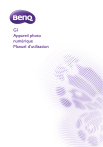
Lien public mis à jour
Le lien public vers votre chat a été mis à jour.
